Page 1
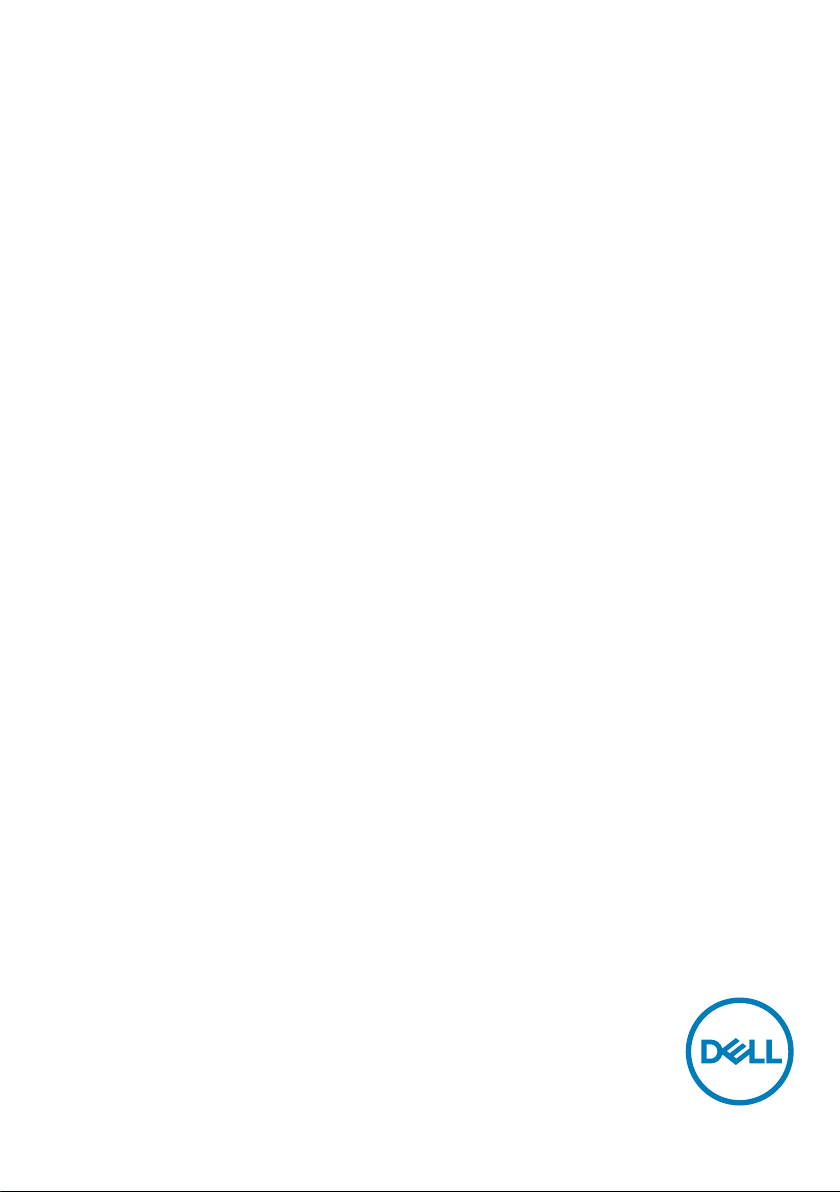
Dell S2319HS/S2719HS
Ghidul utilizatorului
Model: S2319HS/S2719HS
Model de reglementare: S2319HSt/S2719HSt
Page 2
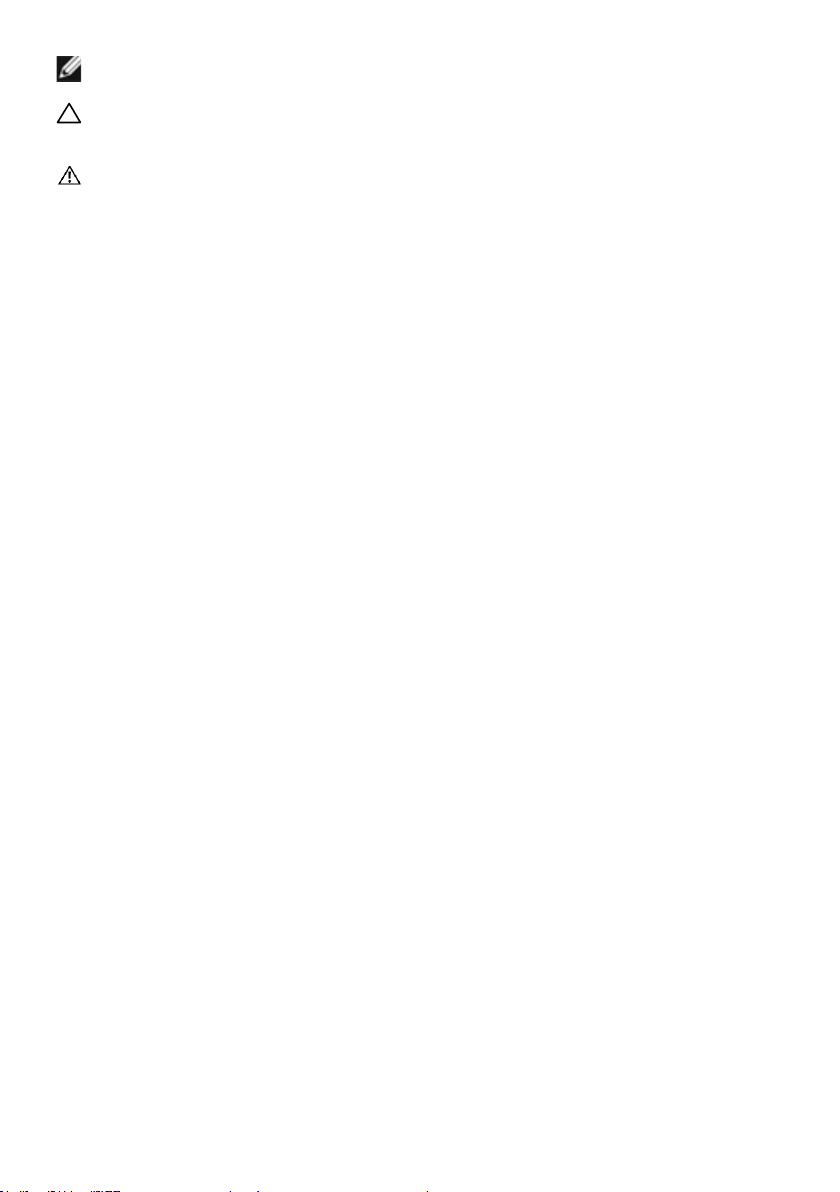
NOTĂ: O NOTĂ indică informații importante care vă ajută să optimizați utilizarea
computerului.
ATENȚIE: O ATENȚIONARE indică un pericol potențial de deteriorare a
componentelor hardware sau de pierdere a datelor dacă nu se respectă
instrucțiunile.
AVERTISMENT: Un AVERTISMENT indică un pericol potențial de daune materiale,
de vătămare corporală sau de deces.
Drept de autor © 2018-2019 pentru Dell Inc. sau pentru filialele acesteia. Toate drepturile sunt
rezervate. Dell, EMC, și alte mărci comerciale sunt mărci comerciale ale Dell Inc. sau ale filialelor
sale. Alte mărci comerciale pot fi mărci înregistrate ale proprietarilor respectivi.
2019 – 10
Rev. A01
Page 3
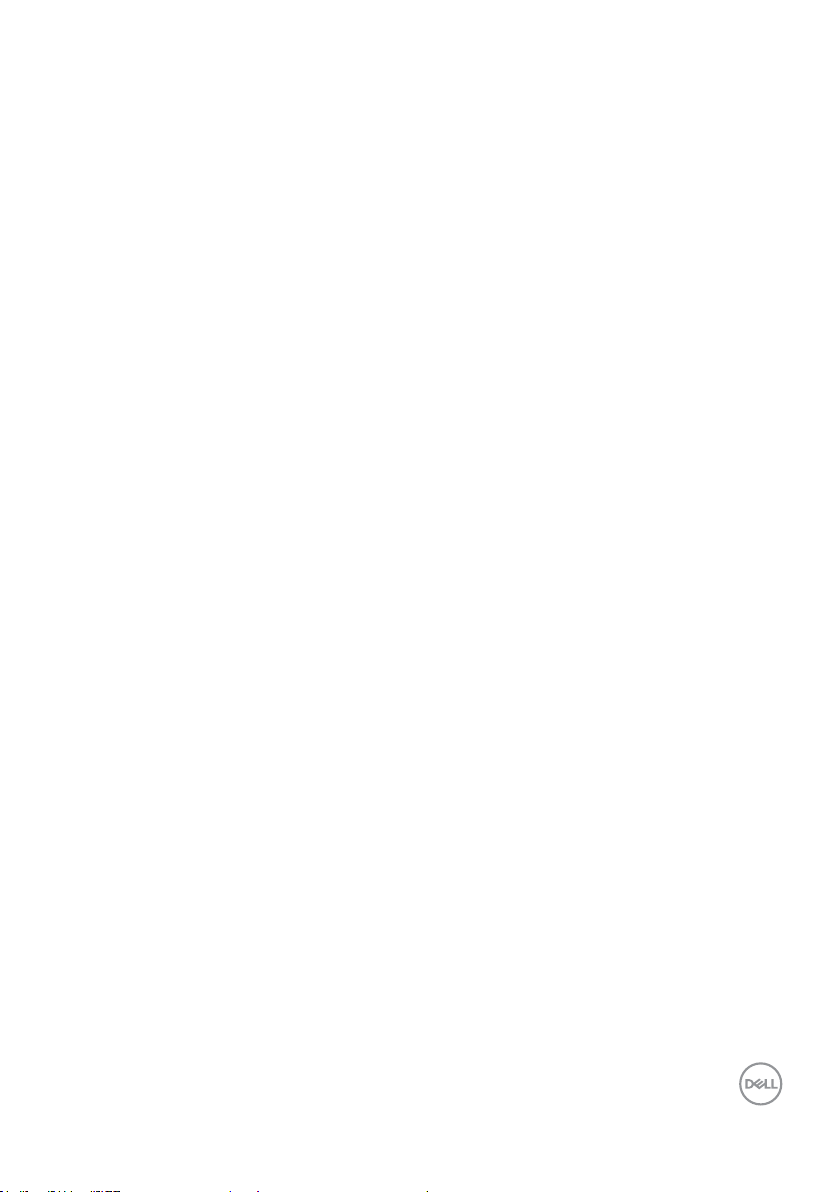
Cuprins
Despre monitor ......................................... 5
Conținutul cutiei . . . . . . . . . . . . . . . . . . . . . . . . . . . . . . . . . . . 5
Caracteristicile produsului . . . . . . . . . . . . . . . . . . . . . . . . . . . . . 6
Identificarea componentelor și a comenzilor . . . . . . . . . . . . . . . . . . 7
Specificațiile monitorului . . . . . . . . . . . . . . . . . . . . . . . . . . . . . .11
Capacitate plug and play . . . . . . . . . . . . . . . . . . . . . . . . . . . . . .17
Politica privind pixelii și calitatea monitoarelor LCD. . . . . . . . . . . . . .17
Configurarea monitorului ............................... 18
Atașarea suportului. . . . . . . . . . . . . . . . . . . . . . . . . . . . . . . . . 18
Utilizarea caracteristicilor de înclinare, rotire și extindere pe verticală . 19
Configurați rotația din Display Settings (Setările Afișajului) de pe computerul
vostru . . . . . . . . . . . . . . . . . . . . . . . . . . . . . . . . . . . . . . . . . 20
Conectarea monitorului. . . . . . . . . . . . . . . . . . . . . . . . . . . . . . .21
Organizarea cablurilor. . . . . . . . . . . . . . . . . . . . . . . . . . . . . . . 23
Scoaterea suportului monitorului . . . . . . . . . . . . . . . . . . . . . . . . 23
Montarea pe perete (opțională) . . . . . . . . . . . . . . . . . . . . . . . . . 24
Operarea monitorului................................... 25
Pornirea monitorului. . . . . . . . . . . . . . . . . . . . . . . . . . . . . . . . 25
Utilizarea comenzilor de pe panoul frontal . . . . . . . . . . . . . . . . . . 25
Cuprins | 3
Page 4
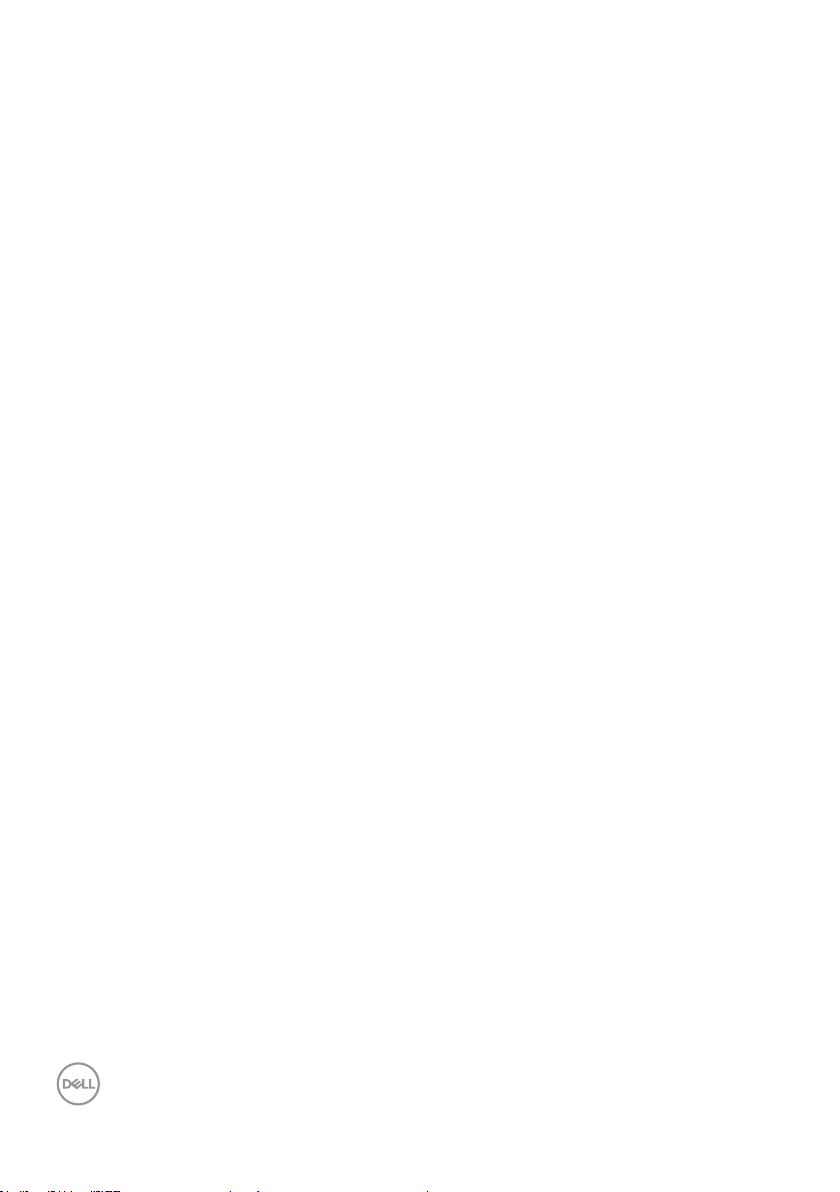
Utilizarea meniului de afișare pe ecran (OSD) . . . . . . . . . . . . . . . . . 28
Depanarea .............................................50
Testarea automată . . . . . . . . . . . . . . . . . . . . . . . . . . . . . . . . . 50
Diagnosticarea încorporată. . . . . . . . . . . . . . . . . . . . . . . . . . . . 52
Probleme obișnuite . . . . . . . . . . . . . . . . . . . . . . . . . . . . . . . . 53
Probleme specifice produsului. . . . . . . . . . . . . . . . . . . . . . . . . . 56
Probleme specifice magistralei seriale universale (USB). . . . . . . . . . . 57
Anexă .................................................58
Instrucțiuni de siguranță . . . . . . . . . . . . . . . . . . . . . . . . . . . . . 58
Note FCC (doar pentru SUA) și alte informații de reglementare . . . . . . 58
Cum se poate contacta Dell . . . . . . . . . . . . . . . . . . . . . . . . . . . 58
Configurarea monitorului. . . . . . . . . . . . . . . . . . . . . . . . . . . . . 59
Indicații privind întreținerea . . . . . . . . . . . . . . . . . . . . . . . . . . . 61
Atribuire pini. . . . . . . . . . . . . . . . . . . . . . . . . . . . . . . . . . . . . 62
4 | Cuprins
Page 5
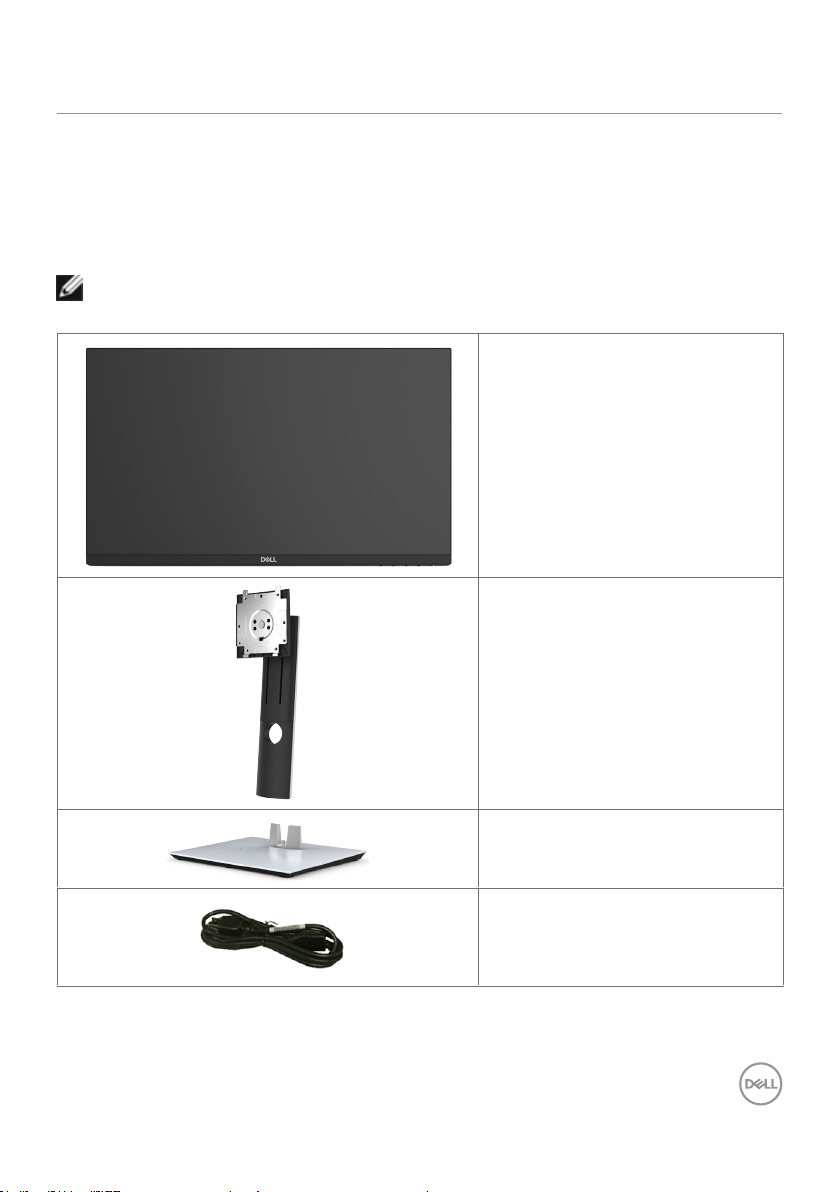
Despre monitor
Conținutul cutiei
Monitorul se livrează cu componentele indicate în tabel. Asigurați-vă că ați primit toate
componentele. Dacă lipsește ceva, consultați secțiunea Contactarea firmei Dell.
NOTĂ: Unele componente pot fi opționale și nelivrate împreună cu monitorul.
Unele caracteristici pot fi indisponibile în anumite țări.
Monitor
Dispozitiv de ridicare a suportului
Bază suport
Cablu de alimentare (diferă în
funcție de țară)
Despre monitor | 5
Page 6
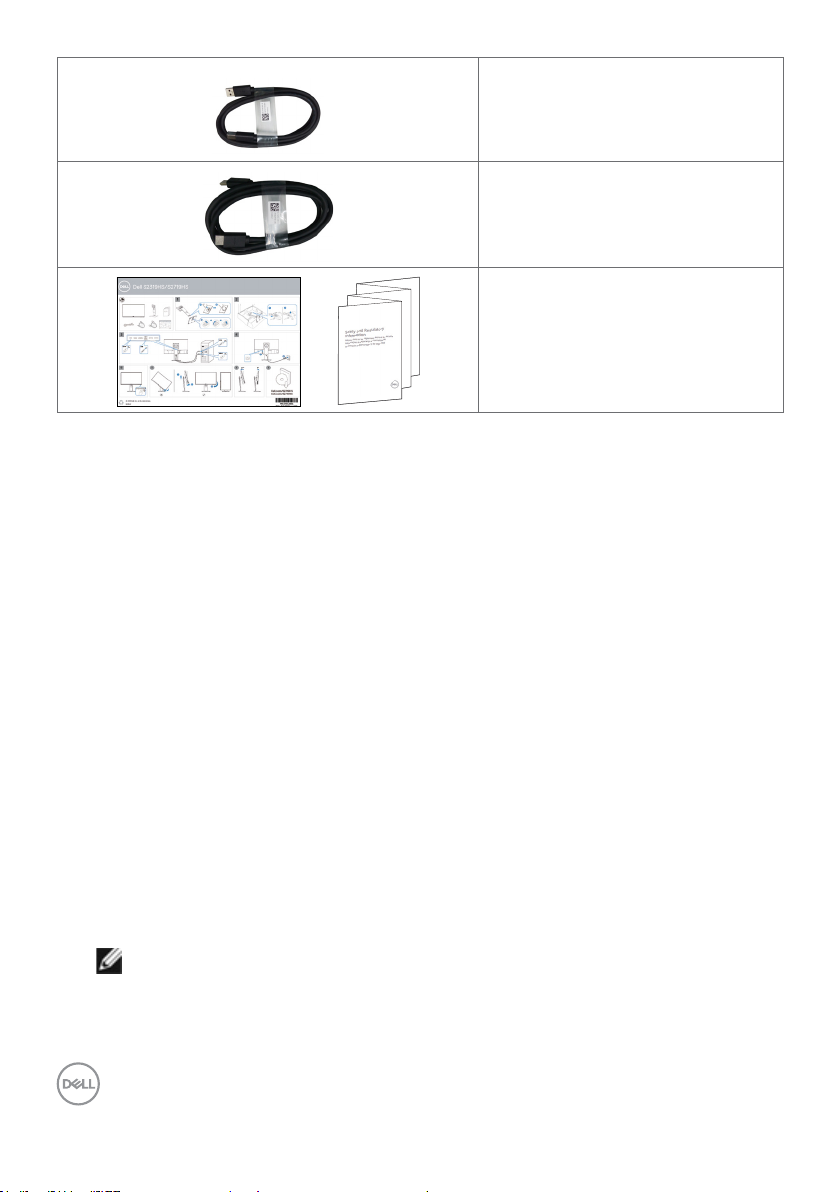
Cablul ascendent USB 3.0
(activează porturile USB de pe
monitor)
Cablu HDMI
•Ghid de configurare rapidă
•Informaţii privind siguranţa,
protecţia mediului şi
reglementările
Caracteristicile produsului
Monitorul Dell S2319HS/S2719HS are o matrice activă, un tranzistor cu peliculă subțire
(TFT), afișaj cu cristale lichide (LCD) și retroiluminare cu LED. Caracteristicile monitorului
includ:
• S2319HS: Suprafață activă de afișaj de 58,4 cm (23,0 inch), măsurată pe diagonală.
• S2719HS: Suprafață activă de afișaj de 68,6 cm (27 inch), măsurată pe diagonală.
• Rezoluție de până la 1920 x 1080 (16:9), acceptă afișarea pe tot ecranul la rezoluții
mai mici.
• Gamă de culori de 72%.
• Funcție de înclinare, rotire, reglarea înălțimii și pivotare.
• Suport detașabil și orificii de montare Video Electronics Standards Association
(VESA™) de 100 mm pentru soluții de montare flexibilă.
• Conectivitate digitală cu DisplayPort și HDMI.
• Prevăzut cu un port USB cu transmitere ascendentă și patru porturi USB cu
transmitere descendentă.
• Capacitate de „plug and play” (conectare și redare) dacă este acceptată de sistem.
• Reglare a afișării pe ecran (OSD) pentru o instalare ușoară și optimizarea ecranului.
• Fantă pentru încuietoare de securitate.
• Mecanism de blocare a suportului.
• Alimentare în stare de veghe de 0,3 W în modul repaus.
• Optimizaţi confortul ochilor cu un ecran lipsit de scintilaţii.
NOTĂ: Efectele potenţiale pe termen lung ale emisiei de lumină albastră de la
monitor pot cauza vătămări ochilor, inclusiv oboseală a ochilor sau tensiune oculară
cauzată de conţinutul digital. Caracteristica ComfortView este proiectată să reducă
nivelul de lumină albastră emisă de monitor, pentru a optimiza confortul ochilor.
6 | Despre monitor
Page 7
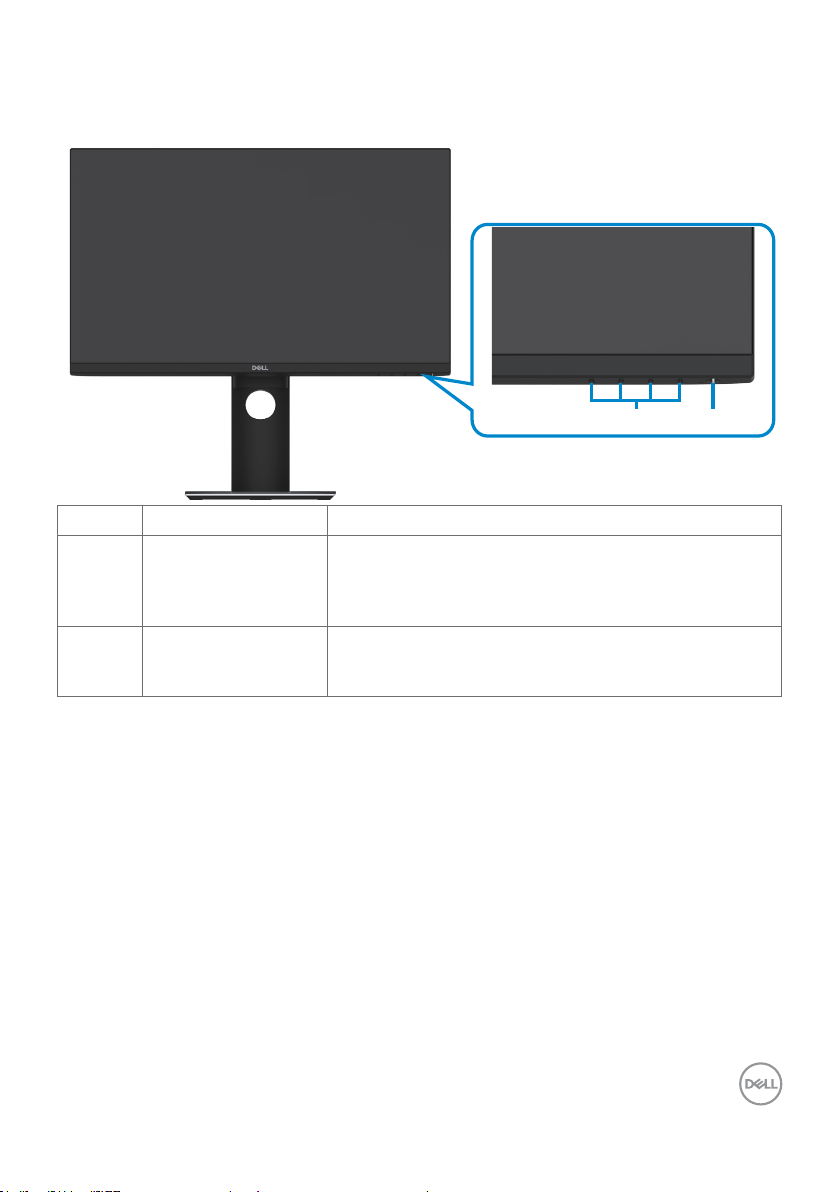
Identificarea componentelor și a comenzilor
Vedere din față
Etichetă Descriere Utilizare
1 Butoanele pentru
funcții
2 Buton de pornire/
oprire (cu indicator
LED)
Folosiți butoanele pentru funcții pentru a ajusta
elemente din meniul OSD. (Pentru mai multe
informații, consultați secțiunea Utilizarea controalelor
de pe panoul frontal.)
Folosiți butonul de alimentare pentru a porni și a opri
monitorul.
1 2
Despre monitor | 7
Page 8
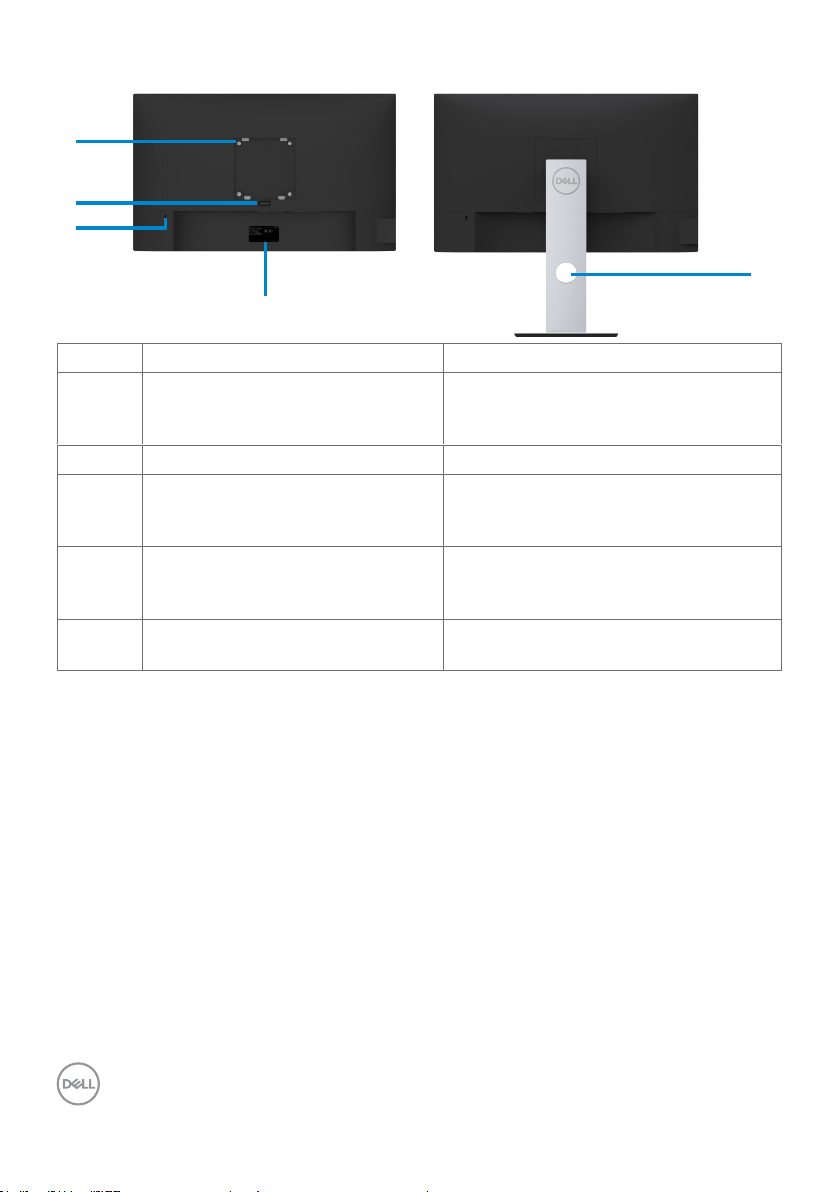
Vedere din spate
1
2
3
4
Etichetă Descriere Utilizare
1 Orificii de montare VESA (100 x 100
mm - în spatele capacului VESA
atașat)
2 Buton de eliberare a suportului Eliberați suportul de pe monitor.
3 Fantă pentru încuietoare de
securitate
4 Etichetă pentru cod de bare, număr
de serie și etichetă de service
5 Fantă pentru gestionarea cablurilor Utilizați-o pentru a organiza cablurile
Montați pe perete monitorul cu
ajutorului setului de montare pe perete
compatibil VESA (100 x 100 mm).
Asigură monitorul cu o încuietoare cu
cablu de securitate (comercializată
separat).
Consultați această etichetă dacă trebuie
să conectați Dell pentru asistență
tehnică.
trecându-le prin fantă.
5
8 | Despre monitor
Page 9
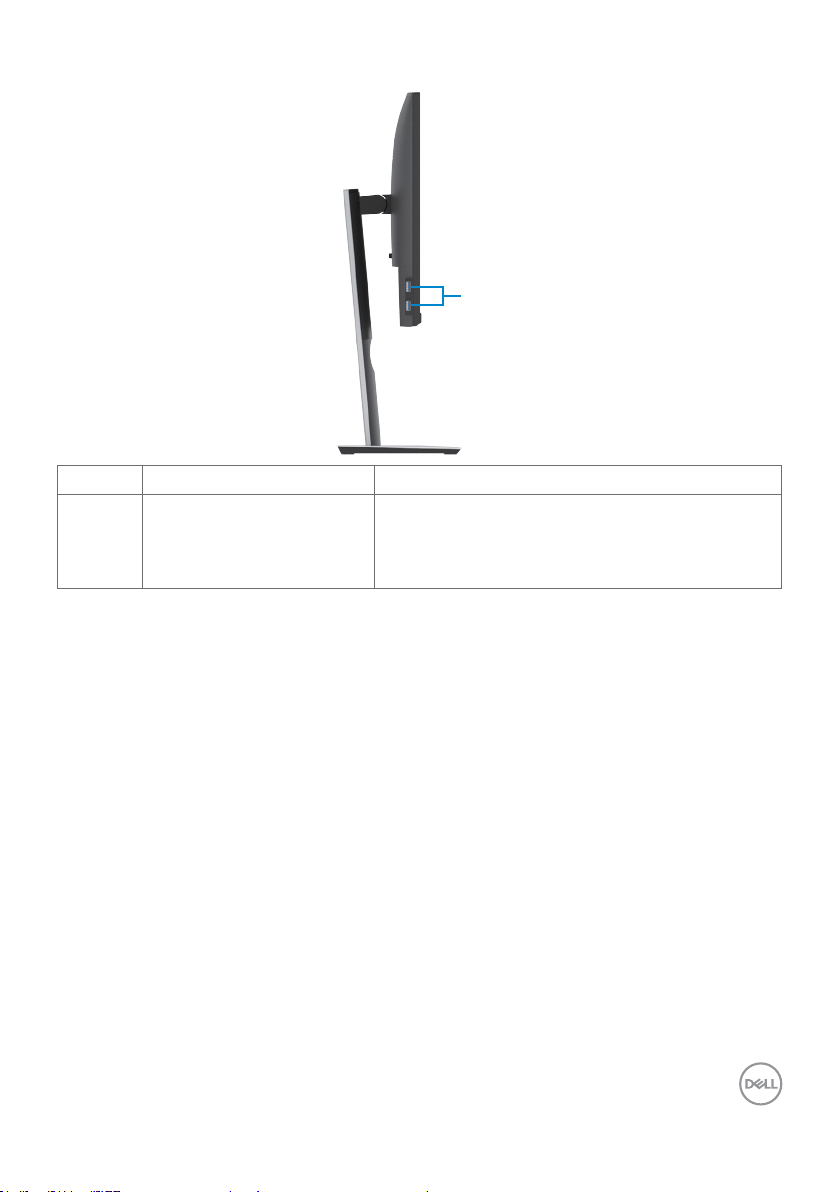
Vedere din laterală
1
Etichetă Descriere Utilizare
1 Port descendent USB (2) Conectați dispozitivul USB.
NOTĂ: Puteți folosi acest conector numai
după ce ați conectat cablul USB la computer și
conectorul USB ascendent la monitor.
Despre monitor | 9
Page 10
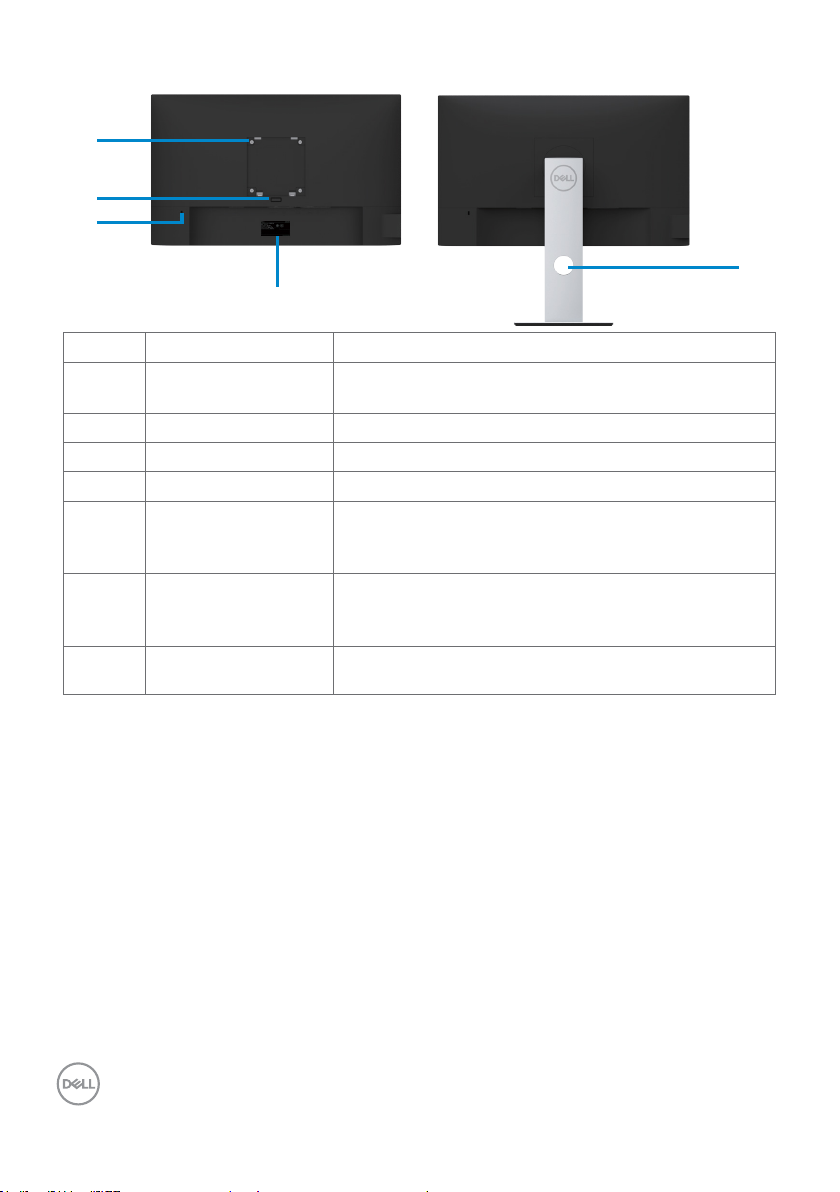
Vedere de jos
1
2
3
4
Etichetă Descriere Utilizare
1 Conector de
alimentare de AC
2 Conector HDMI Conectaţi computerul cu cablul HDMI.
3 Conector DP Conectați computerul cu cablul de la DP (opţional).
4 Conector VGA Conectați computerul cu cablul de la VGA (opţional).
5 Port ascendent USB Conectați cablul USB livrat împreună cu monitorul la
6 Port descendent USB
(2)
7 Blocare stativ Pentru blocarea suportului pe monitor utilizând un
Pentru conectarea cablului de alimentare al
monitorului.
computer. După ce ați conectat acest cablu, puteți
folosi conectorii USB descendenți la monitor.
Conectați dispozitivul USB. Puteți folosi aceste
porturi numai după ce ați conectat cablul USB de la
computer la monitor.
șurub M3 x 6 mm (șurubul nu este inclus).
5
10 | Despre monitor
Page 11
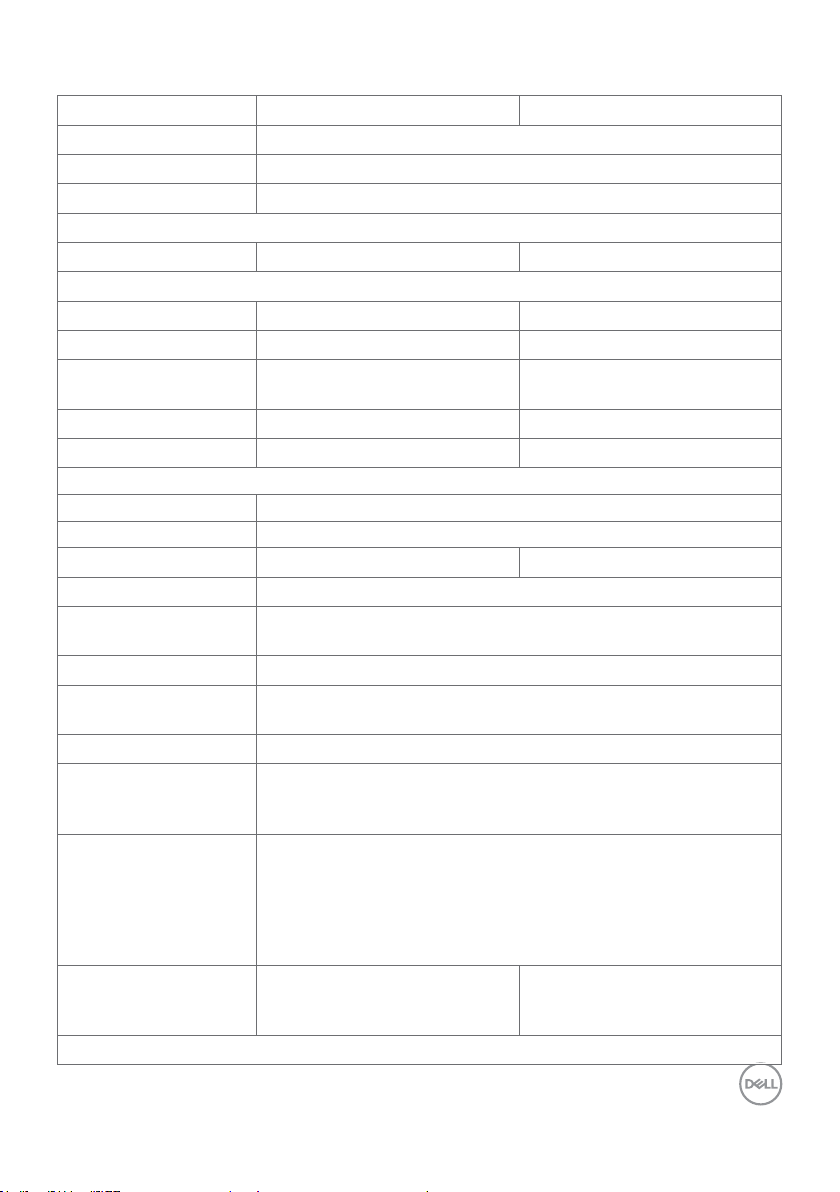
Specificațiile monitorului
Model S2319HS S2719HS
Tip de ecran Matrice activă - TFT LCD
Tip panou Tehnologie In-Plane Switching (Comutare în plan)
Raport aspect 16:9
Dimensiuni ale imaginilor vizualizabile
Pe diagonală 58,4 cm (23,0 de inchi) 68,6 cm (27,0 de inchi)
Suprafață activă
Pe orizontală 509,18 mm (20,05 inchi) 597,88 mm (23,54 inchi)
Pe verticală 286,42 mm (11,28 inchi) 336,31 mm (13,24 inchi)
Suprafață 145839,33 mm2
(226,05 inchi2)
Distanță între puncte 0,265 mm x 0,265 mm 0,311 mm x 0,311 mm
Pixeli per inch (PPI) 96 82
Unghi de vizualizare
Pe orizontală 178SDgr (tipic)
Pe verticală 178SDgr (tipic)
Luminozitate 250 cd/m² (tipic) 300 cd/m² (tipic)
Raport de contrast 1000 la 1 (tipic)
Strat protector pentru
ecranul afișajului
Retroiluminare Sistem de iluminat pe margini cu LED
Timp de răspuns (Gri
la gri)
Profunzime culoare 16,7 milioane culori
Gamă cromatică CIE 1931 (72%)
Conectivitate • 1 x port HDMI1,4 (HDCP 1,4)
Lăţime ramă (de la
marginea monitorului
la zona activă)
Ajustabilitate
Caracteristică antireflex cu duritate 3H
5 ms (mod rapid)
8 ms (Mod NORMAL)
NOTĂ: Gama de culori (normală) se bazează pe standardele
testelor CIE1976 (82%) și CIE1931 (72%).
• 1 x port DP 1.2
• 1 x port VGA
• 1 x Port ascendent USB 3.0
• 2 x porturi USB 2.0 în sens descendent (partea din spate)
• 2 x porturi USB 3.0 în sens descendent (pe partea laterală)
5,40 mm (Sus/Stânga/Dreapta)
19,86 mm (Jos)
201073,02 mm2
(311,67 inchi2)
6,00 mm (Sus/Stânga/Dreapta)
20,70 mm (Jos)
Despre monitor | 11
Page 12
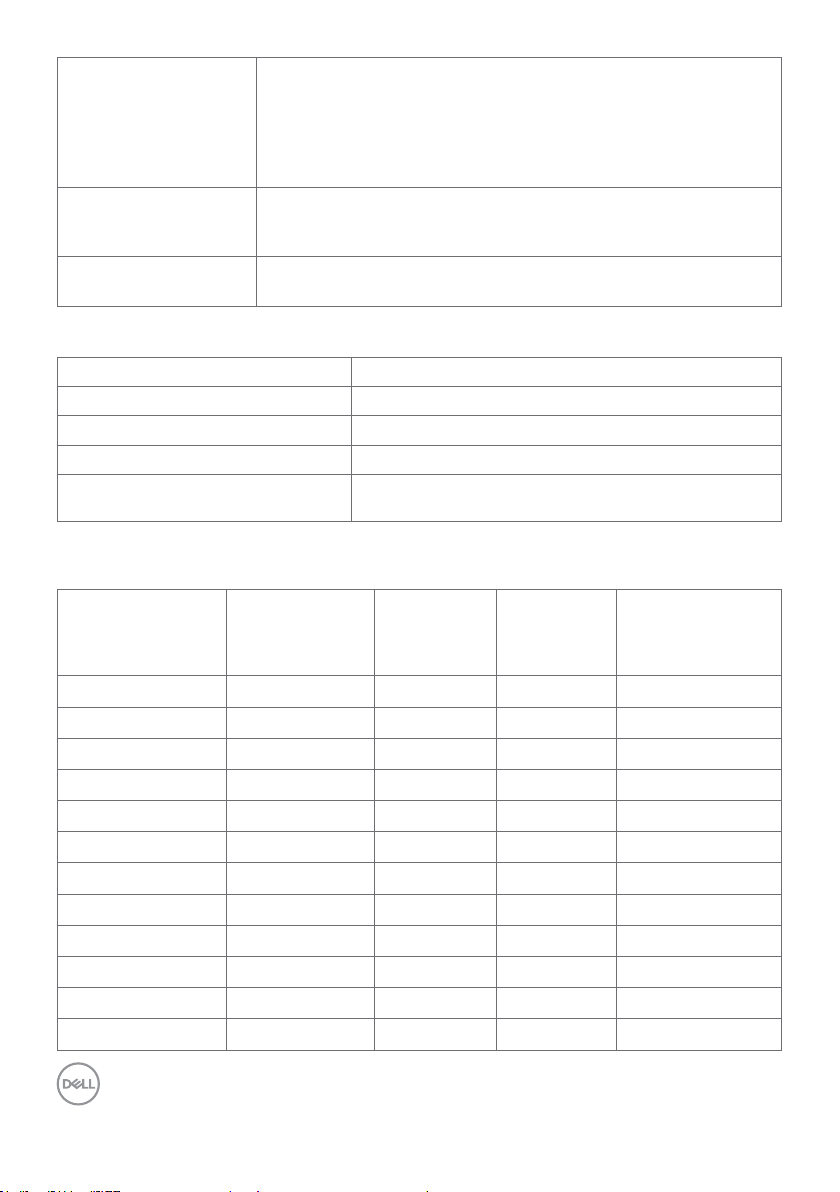
Suport reglabil pe
VESA, 1280 x 1024
VESA, 1280 x 1024
înălţime
Înclinare
Pivotare
Pivot
Compatibilitate cu
Dell Display Manager
(DDM)
Securitate Slot pentru blocare de securitate (cablu de blocare vândut
130 mm
-5SDgr la 21SDgr
-45SDgr la 45SDgr
-90SDgr la 90SDgr
Easy Arrange
şi alte caracteristici esenţiale
separat)
Specificații rezoluție
Model S2319HS/S2719HS
Interval de scanare pe orizontală de la 30 la 83 kHz (automat)
Interval de scanare pe verticală de la 56 la 76 Hz (automat)
Rezoluție presetată maximă 1920 x 1080 la 60 Hz
Capacități de afișare video
(redare VGA și DP și HDMI)
480i, 480p, 576i, 576p, 720p, 1080i, 1080p
Moduri de afișare presetate
Mod de afișare Frecvență
orizontală (kHz)
VESA, 640 x 480 31,5 60,0 25,2 -/VESA, 640 x 480 37,5 75,0 31,5 -/IBM, 720 x 400 31,5 70,0 28,3 -/+
VESA, 800 x 600 37,9 60,0 40,0 +/+
VESA, 800 x 600 46,9 75,0 49,5 +/+
VESA, 1024 x 768 48,4 60,0 65,0 -/VESA, 1024 x 768 60,0 75,0 78,8 +/+
VESA, 1152 x 864 67,5 75,0 108,0 +/+
64,0 60,0 108,0 +/+
80,0 75,0 135,0 +/+
VESA, 1600 x 900 60,0 60,0 108,0 +/+
VESA, 1920 x 1080 67,5 60,0 148,5 +/+
Frecvență
verticală
(Hz)
Frecvență
pixeli (MHz)
12 | Despre monitor
Polaritate
sincronizare (pe
orizontală/pe
verticală)
Page 13
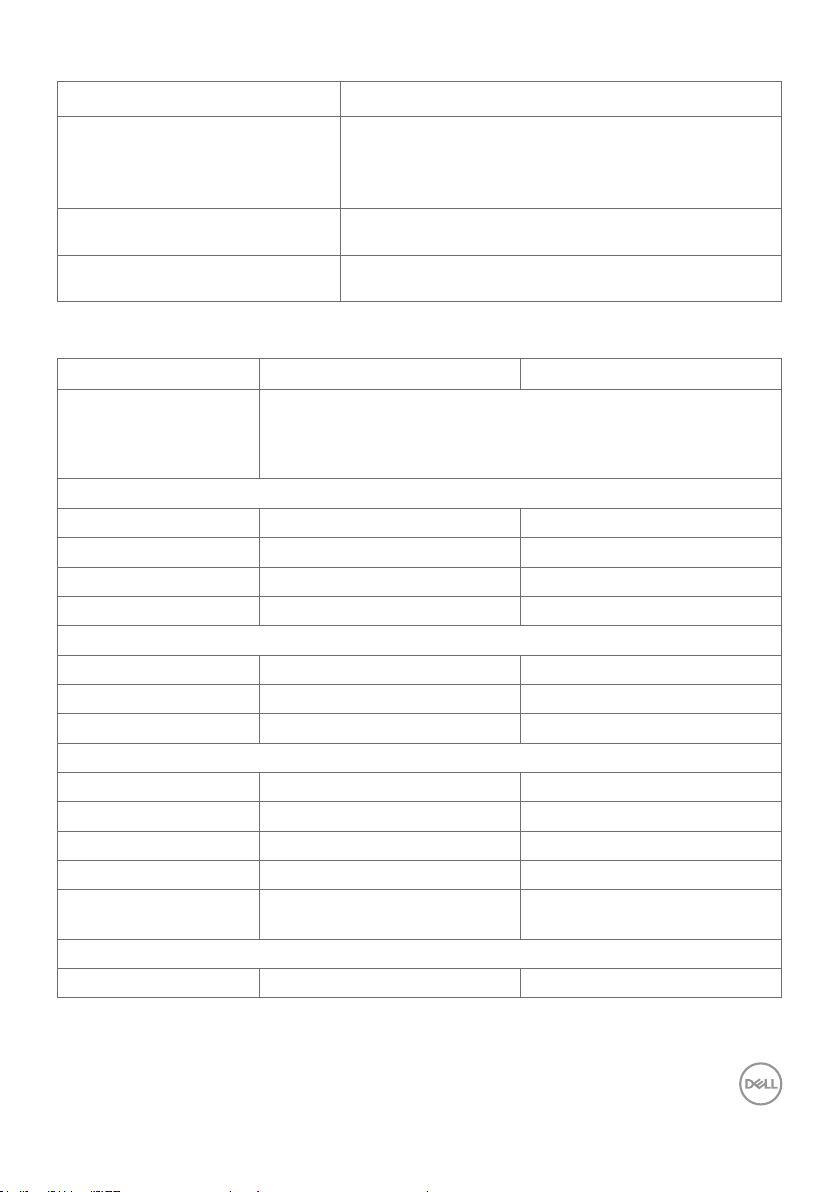
Specificații în domeniul electric
Model S2319HS/S2719HS
Semnale de intrare video •Semnal video digital pentru fiecare linie diferențială
Pentru fiecare linie diferențială la impedanță de
100 de ohmi
•Suport intrare semnal VGA/DP/HDMI
Tensiune/frecvență/curent de
intrare
Curent la anclanșare 120 V: 30 A (max.) la 0 °C (pornire la rece)
100 - 240 V c.a./50 sau 60 Hz ± 3 Hz/1,5 A
(maximum)
240 V: 60 A (max.) la 0 °C (pornire la rece)
Caracteristici fizice
Model S2319HS S2719HS
Tip cablu de semnal • Digital: DisplayPort, 20 de pini
• Digital: HDMI, 19 pini
• Analog: D-Sub, 15 pini
• Digital: USB, 9 de pini
Dimensiuni (cu suport)
Înălțime (extins) 481,1 mm (18,94 inchi) 524,3 mm (20,64 inchi)
Înălțime (comprimat) 351,1 mm (13,82 inchi) 394,3 mm (15,52 inchi)
Lățime 520,0 mm (20,47 inchi) 609,9 mm (24,01 inchi)
Adâncime 166,0 mm (6,54 inchi) 185,0 mm (7,28 inchi)
Dimensiuni (fără suport)
Înălțime 311,7 mm (12,27 inchi) 363,0 mm (14,29 inchi)
Lățime 520,0 mm (20,47 inchi) 609,9 mm (24,01 inchi)
Adâncime 41,3 mm (1,63 inchi) 42,8 mm (1,69 inchi)
Dimensiuni suport
Înălțime (extins) 400,8 mm (15,78 inchi) 418,4 mm (16,47 inchi)
Înălțime (comprimat) 353,4 mm (13,91 inchi) 371,0 mm (14,61 inchi)
Lățime 206,0 mm (8,11 inchi) 245,0 mm (9,65 inchi)
Adâncime 166,0 mm (6,54 inchi) 185,0 mm (7,28 inchi)
Bază 206,0 mm x 166,0 mm
(8,11 inchi x 6,54 inchi)
Greutate
Greutate cu ambalaj 7,00 kg (15,43 lb) 9,05 kg (19,95 lb)
245,0 mm x 185,0 mm
(9,65 inchi x 7,28 inchi)
Despre monitor | 13
Page 14
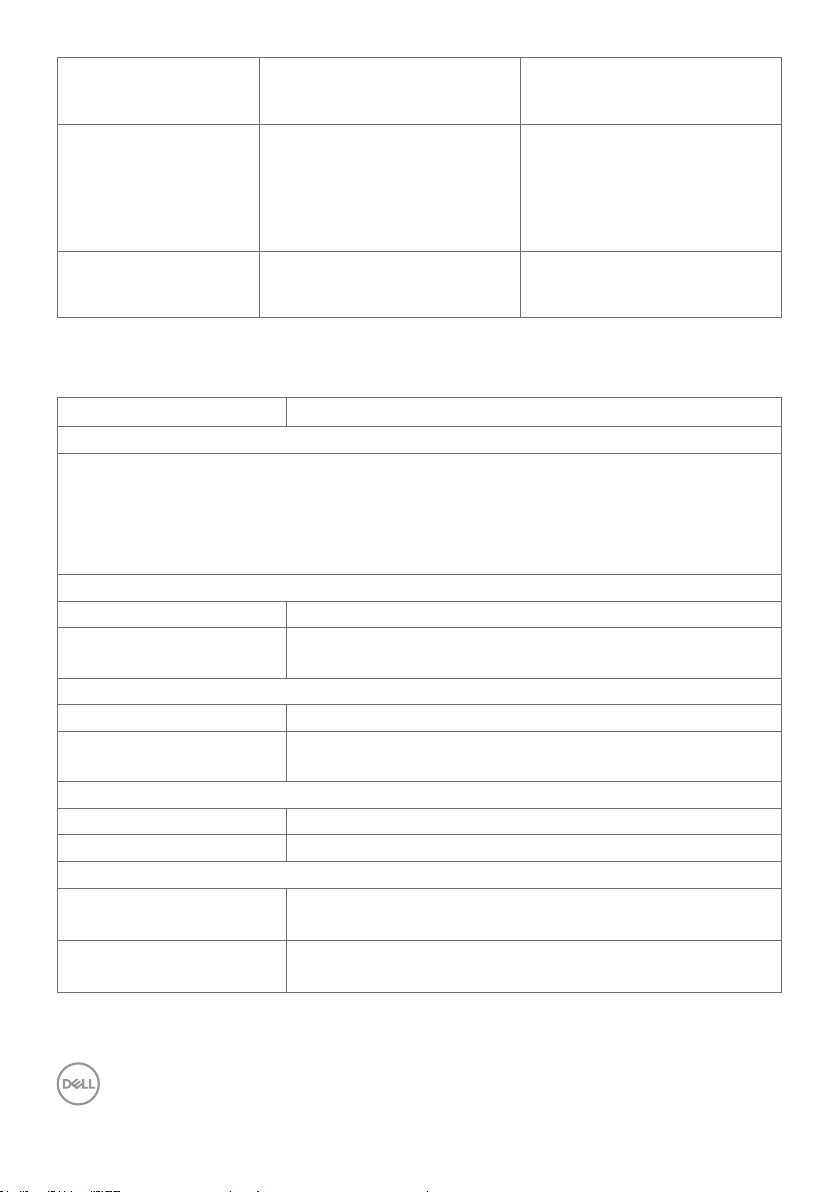
Greutate cu
ansamblul suportului
și cu cabluri
Greutate fără
ansamblul suportului
(pentru considerații
privind montarea pe
perete sau montarea
VESA - fără cabluri)
Greutatea
ansamblului
suportului
5,11 kg (11,27 lb) 6,67 kg (14,70 lb)
3,11 kg (6,86 lb) 4,35 kg (9,59 lb)
1,67 kg (3,68 lb) 1,93 kg (4,25 lb)
Caracteristici de mediu
Model S2319HS/S2719HS
Conformare la standarde
•Monitor certificat ENERGY STAR
•Afișaje cu cost total al deținerii certificat
•Conformitate RoHS
•Monitor fără BFR/PVC (exclusiv cablurile externe)
•Sticlă fără arsenic și fără mercur numai pentru panou
Temperatură
În stare de funcționare de la 0 la 40°C (de la 32 la 104 °F)
În stare de nefuncționare • Depozitare: de la -20 la 60 °C (de la –4 la 140 °F)
• Expediere: de la -20 la 60 °C (de la –4 la 140 °F)
Umiditate
În stare de funcționare între 20 și 80% (fără condensare)
În stare de nefuncționare • Depozitare: între 10 și 90% (fără condensare)
• Expediere: între 10 și 90% (fără condensare)
Altitudine
În stare de funcționare 5 000 m (16 404 ft) (maximum)
În stare de nefuncționare 12 192 m (40 000 ft) (maximum)
Disipare căldură
S2319HS 131,37 BTU/oră (maximă)
51,18 BTU/oră (tipică)
S2719HS 184,26 BTU/oră (maximă)
56,62 BTU/oră (tipică)
14 | Despre monitor
Page 15
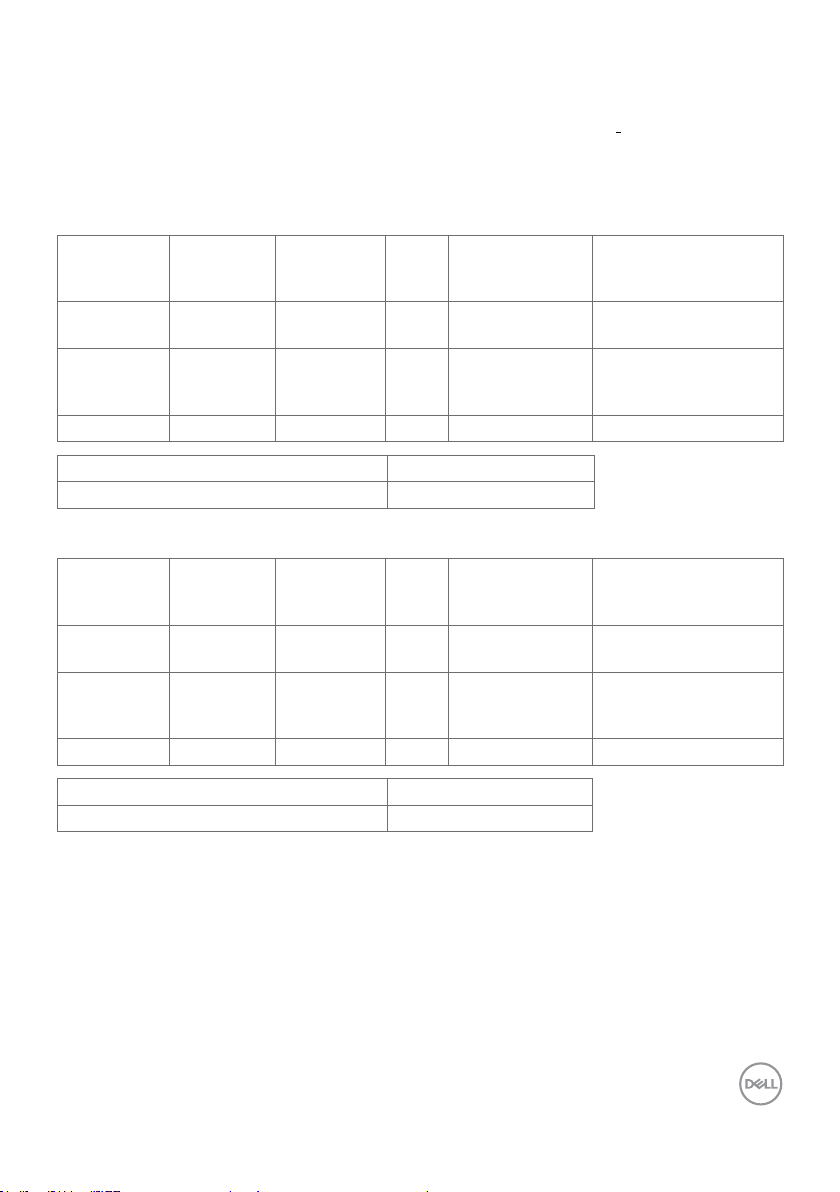
Moduri de gestionare a energiei
Dacă aveți software sau o placă video-conformă cu VESA DPM instalată pe PC,
monitorul poate reduce automat consumul de energie atunci când nu este utilizat.
Aceasta caracteristică este denumită mod de economisire a energiei1. În cazul în care
computerul detectează intrare de la tastatură, de la mouse sau de la alte dispozitive de
intrare, monitorul își reia automat funcționarea. Următorul tabel prezintă consumul de
energie și semnalizarea acestei funcții de economisire automată a energiei.
S2319HS
Moduri
VESA
Funcționare
normală
Mod
dezactivare
activitate
Sincronizare pe
orizontală
Sincronizare pe
verticală
Semnal
video
Indicator de
alimentare
Consum energie
Activă Activă Activă Alb 38,5 W (maximum)2
15 W (tipic)
Inactivă Inactivă Dez-
activat
Alb
(Strălucire)
Mai puțin de 0,3 W
Oprire - - - Dezactivat Mai puțin de 0,3 W
Consum energie P
on
Consum total de energie (TEC)
11,9 W
37,6 kWh
S2719HS
Moduri
VESA
Funcționare
normală
Mod
dezactivare
activitate
Oprire - - - Dezactivat Mai puțin de 0,3 W
Consum energie P
Consum total de energie (TEC)
Sincronizare pe
orizontală
Sincronizare pe
verticală
Semnal
video
Indicator de
alimentare
Consum energie
Activă Activă Activă Alb 54 W (maximum)2
16,3 W (tipic)
Inactivă Inactivă Dez-
activat
on
14,2 W
Alb
(Strălucire)
Mai puțin de 0,3 W
44,6 kWh
Despre monitor | 15
Page 16
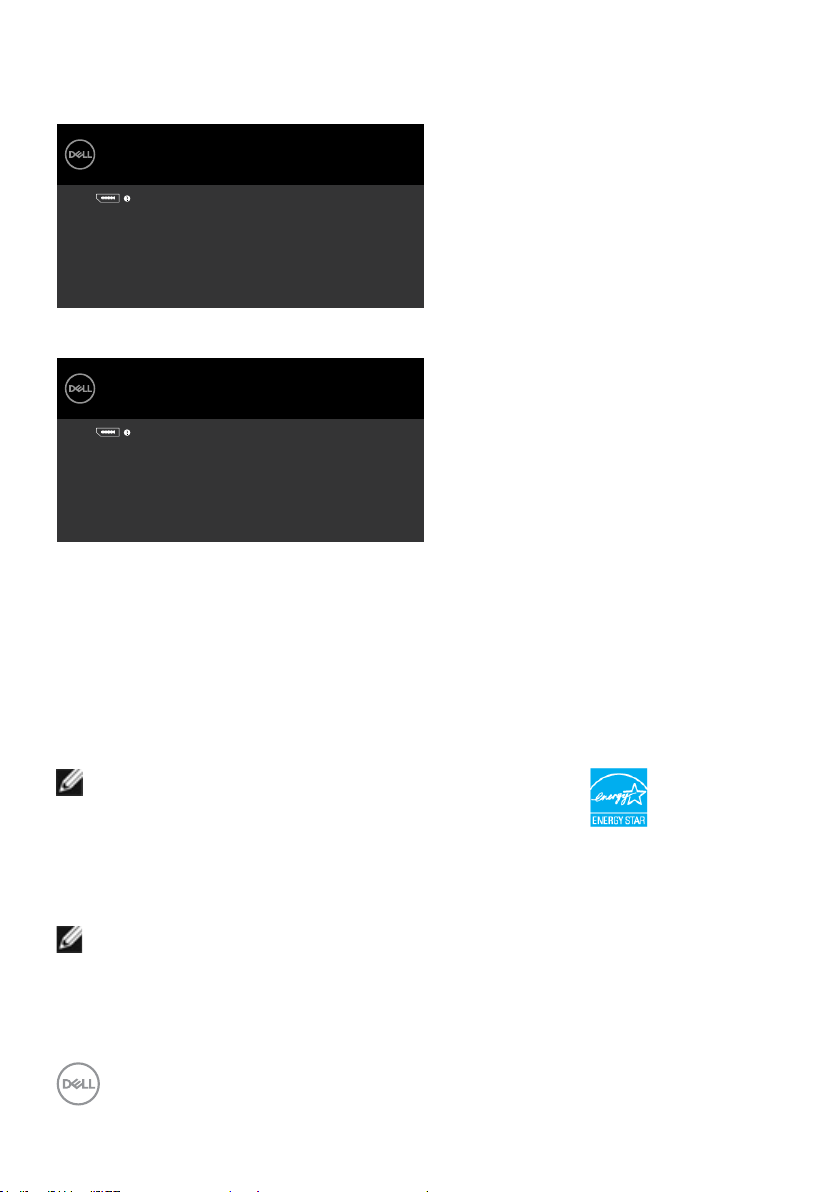
Meniul OSD operează numai în modul de funcționare normală. Dacă apăsați pe orice
buton în modul de dezactivare a activității, se afișează unul dintre următoarele mesaje:
S2319HS
Dell 23 Monitor
No DP signal from your device.
Press any key on the keyboard or move the mouse to wake it up.
If there is no display, press the monitor button again to select
the correct input source.
S2319HS
S2719HS
Dell 27 Monitor
No DP signal from your device.
Press any key on the keyboard or move the mouse to wake it up.
If there is no display, press the monitor button again to select
the correct input source.
S2719HS
1
Consumul de energie zero în modul oprit se poate obține doar prin deconectarea
cablului de rețea de AC de la monitor.
2
Consumul maxim de energie, cu luminozitatea setată la maximum și conectivitatea USB
activă.
Acest document are rol strict informativ și reflectă performanțele din laborator.
Este posibil ca produsul dvs. să aibă performanțe diferite, în funcție de software, de
componentele și de dispozitivele periferice comandate, fără a exista o obligație de a
actualiza aceste informații. În mod corespunzător, clientul nu trebuie să se bazeze pe
aceste informații în luarea deciziilor cu privire la toleranțele electrice sau altele. Nu este
emisă nicio garanție explicită sau implicită referitoare la exactitatea ori la caracterul
complet al informațiilor.
Activați computerul și monitorul pentru a avea acces la meniul OSD.
NOTĂ: Acest monitor este în conformitate cu ENERGY STAR.
Acest produs se califică pentru ENERGY STAR în setările implicite din fabrică, care
pot fi restaurate prin funcția „Factory Reset” (Resetare valori din fabrică) din meniul
OSD. Modificarea setărilor implicite din fabrică sau activarea altor funcții poate duce
la creșterea consumului de energie, care ar putea depăși limita specificată pentru
ENERGY STAR.
NOTĂ:
Pon: Consum de energie în modul pornit, conform definiţiei din Energy Star
versiunea 8.0.
TEC: Consum total de energie în kWh, conform definiţiei din Energy Star
versiunea 8.0.
16 | Despre monitor
Page 17
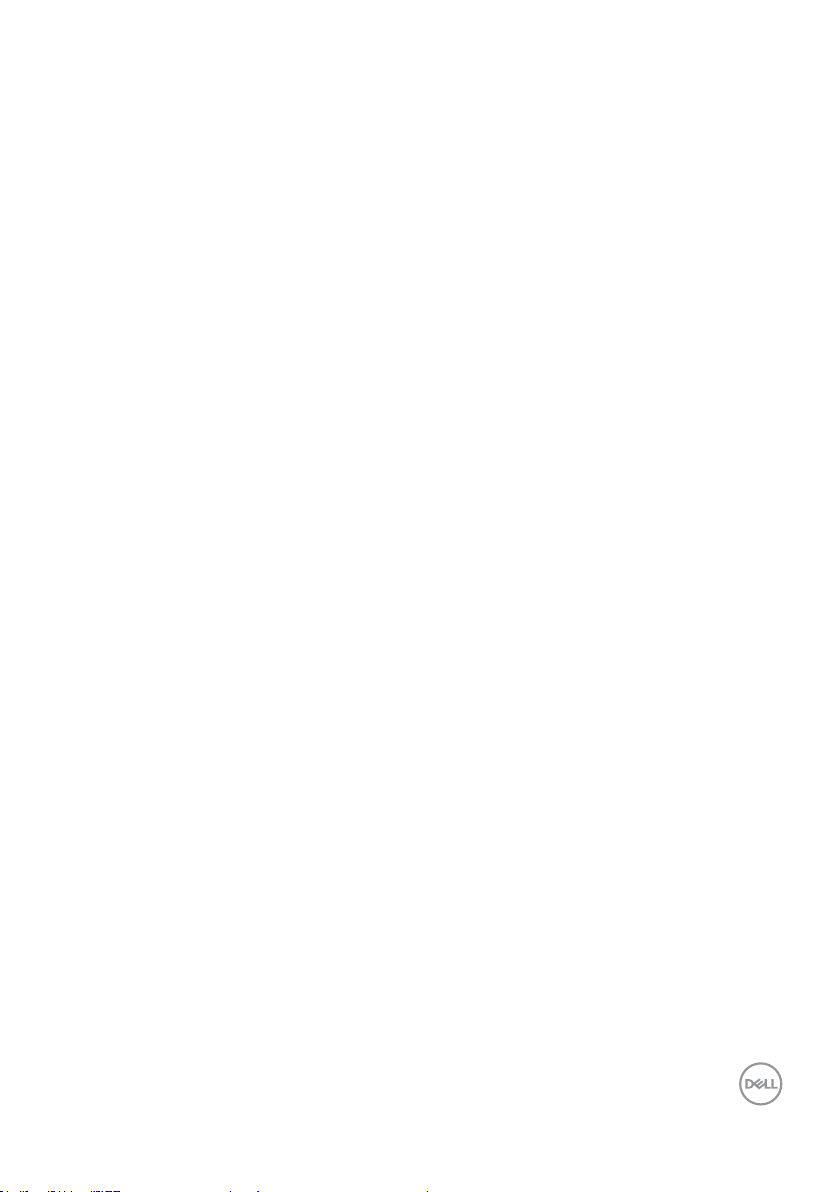
Capacitate plug and play
Puteți instala monitorul în orice sistem compatibil plug and play. Monitorul furnizează
automat sistemului computerului datele sale de identificare extinsă a afișajului (EDID)
utilizând protocoale de canal de date al afișajului (DDC), astfel încât computerul să poată
să configureze și să optimizeze singur setările monitorului. Majoritatea instalațiilor de
monitor sunt automate; puteți selecta alte setări dacă doriți. Pentru mai multe informații
privind modificarea setărilor monitorului, consultați secțiunea Operarea monitorului.
Politica privind pixelii și calitatea monitoarelor LCD
În cadrul procesului de fabricație a monitoarelor LCD, nu este neobișnuit ca unul sau
mai mulți pixeli să devină ficși într-o stare statică, aceștia fiind dificil de observat și nu
afectează calitatea ori capacitatea de utilizare a afișajului. Pentru mai multe informații
legate de politica privind pixelii pentru monitoarele LCD, consultați site-ul de asistență
Dell la adresa: www.dell.com/support/monitors.
Despre monitor | 17
Page 18

Configurarea monitorului
1 2
3
Atașarea suportului
NOTĂ: Dispozitivul de ridicare a suportului și baza suportului sunt detașate la livrarea
monitorului din fabrică.
NOTĂ: Următoarele instrucțiuni sunt aplicabile doar pentru atașarea suportului
expediat împreună cu monitorul. Dacă atașați un suport achiziționat din orice altă
sursă, urmați instrucțiunile de instalare incluse împreună cu suportul respectiv.
Pentru a atașa suportul monitorului:
1 Folosind instrucțiunile afișate pe cutia de ambalaj, scoateți suportul din tamponul
care îl protejează
2 Aliniați proeminențele de pe baza suportului cu fantele de pe piciorul suportului și
împingeți piciorul suportului în baza suportului
3 Deschideți dispozitivul de blocare din partea de jos a bazei suportului, strângeți
șurubul învârtindu-l în sensul acelor de ceasornic și apoi închideți dispozitivul de
blocare.
4 Ridicați capacul pentru a avea acces la zona de montare VESA din spatele
monitorului.
18 | Configurarea monitorului
Page 19
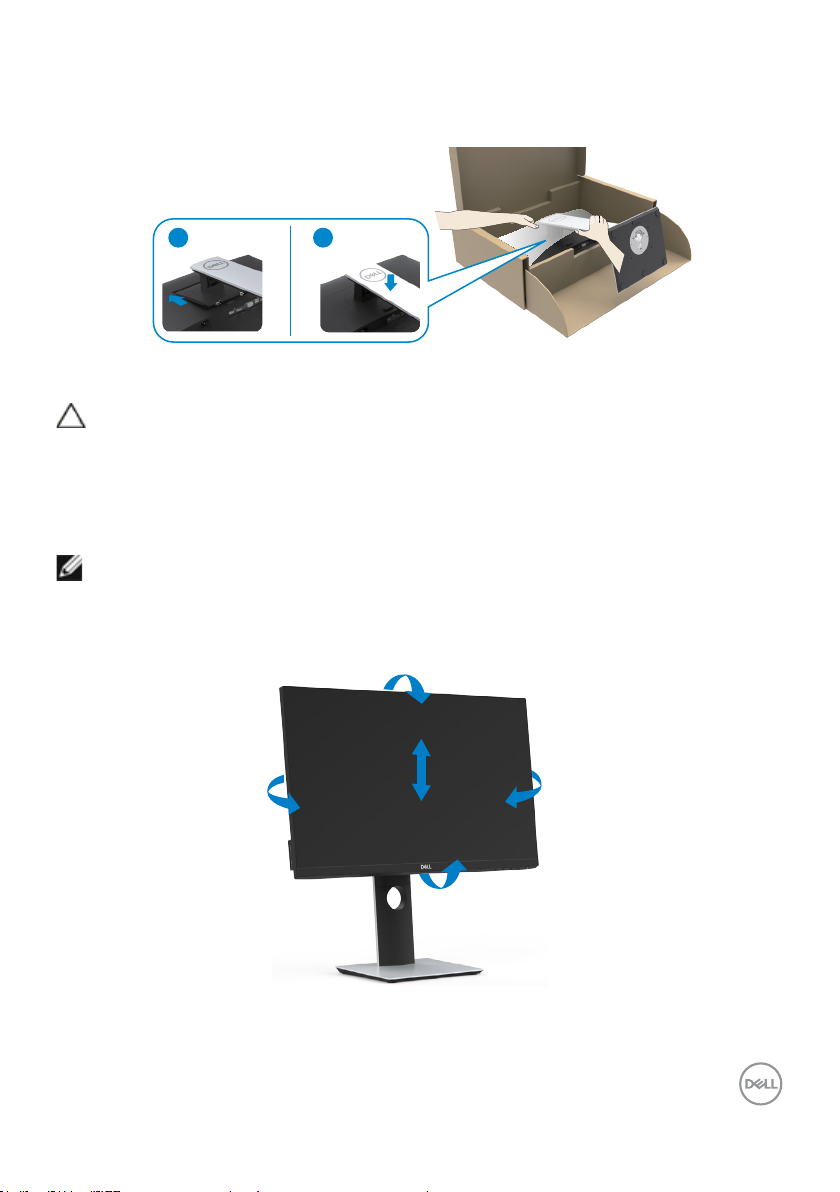
5 Atașați ansamblul suportului la monitor.
1
2
a.Aliniați proeminențele din partea de sus a dispozitivului de suport cu fantele din
spatele monitorului și împingeți-le în fante
b.Apăsați pe suport până când se fixează în poziție.
6 Ridicați monitorul în fața suportului și introduceți-l.
ATENȚIE: Ridicați monitorul cu atenție pentru a împiedica alunecarea sau căderea
acestuia.
Utilizarea caracteristicilor de înclinare, rotire și extindere pe verticală
NOTĂ: Următoarele instrucțiuni sunt aplicabile doar pentru atașarea suportului
expediat împreună cu monitorul. Dacă atașați un suport achiziționat din orice altă
sursă, urmați instrucțiunile de instalare incluse împreună cu suportul respectiv.
Cu suportul atașat la monitor, puteți înclina monitorul pentru cel mai confortabil unghi
de vizualizare.
5°
45°
130 mm
21°
45°
Configurarea monitorului | 19
Page 20
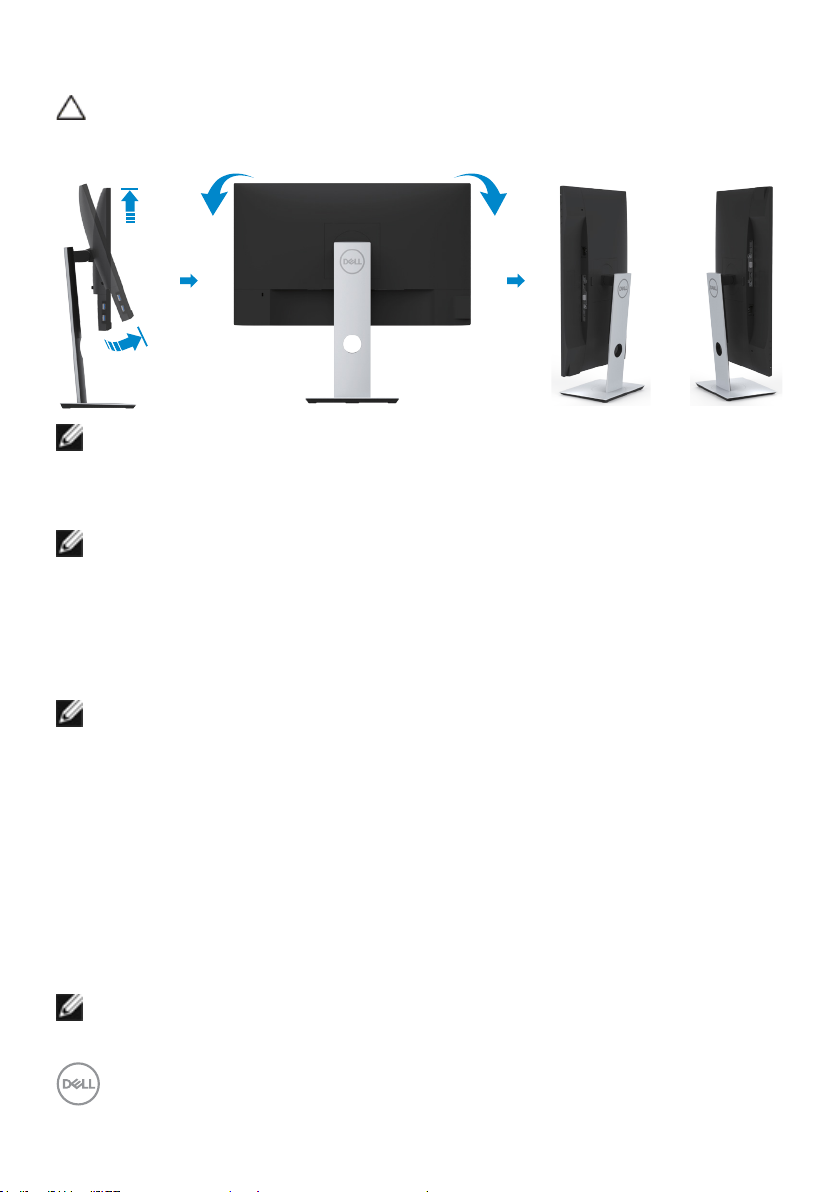
Rotirea monitorului
2
1
90°
90°
ATENȚIE: înainte de a roti monitorul, asigurați-vă că monitorul este așezat vertical
și apoi înclinați monitorul spre spate până la unghiul maxim. Astfel veți evita orice
potențială deteriorare a părții de jos a ecranului.
NOTĂ: Pentru a folosi funcția Rotirea afișajului (afișarea Peisaj față de afișarea
Portret) cu computerul Dell, aveți nevoie de un driver actualizat pentru placa grafică,
care nu este inclus cu acest monitor. Pentru a descărca driverul pentru placa grafică,
accesați www.dell.com/support și consultați secțiunea Descărcare pentru drivere
video pentru a găsi cele mai recente versiuni actualizate ale driverului.
NOTĂ: Când este activat modul Vizualizare portret, e posibil ca performanța să fie
redusă în aplicațiile care folosesc intensiv placa grafică (jocuri 3D etc.)
Configurați rotația din Display Settings (Setările Afișajului) de pe computerul vostru
După ce ați rotit monitorul, trebuie să finalizați procedura de mai jos pentru a ajusta
setările de rotire a afișajului de pe sistem.
NOTĂ: Dacă utilizați monitorul împreună cu un computer non-Dell, trebuie să
accesați site-ul web al driverului plăcii grafice sau site-ul web al producătorului
computerului pentru informații privind rotirea conținutului pe afișaj.
Pentru a ajusta setările de rotire a afișajului:
1 Faceți clic dreapta pe desktop și faceți clic pe Proprietăți.
2 Selectați fila Setări și faceți clic pe Complex.
3 Dacă aveți o placă grafică AMD, selectați fila Rotation (Rotire) și setați rotirea
preferată.
4 Dacă aveți o placă grafică nVidia, faceți clic pe fila nVidia, în coloana din partea
stângă selectați NVRotate, iar apoi selectați rotirea preferată.
5 Dacă aveți o placă grafică Intel®, selectați fila plăcii grafice Intel, faceți clic pe
Graphic Properties (Proprietăți placă grafică), selectați fila Rotation (Rotire), iar apoi
setați rotirea preferată.
NOTĂ: Dacă nu vedeți opțiunea de rotire sau dacă aceasta nu funcționează corect,
accesați adresa www.dell.com/support și descărcați cel mai recent driver pentru
placa grafică.
20 | Configurarea monitorului
Page 21

Conectarea monitorului
DP
DP
AVERTISMENT: Înainte de a începe oricare dintre procedurile din această secțiune,
urmați secțiunea Instrucțiuni de siguranță.
Pentru a conecta monitorul la computer:
1 Opriți computerul.
2 Conectați cablul VGA/HDMI/de la DP la DP/USB de la monitor la computer.
3 Porniți monitorul.
4 Selectați sursa de intrare corectă în meniul OSD al monitorului și porniți
computerul.
Conectarea cablului HDMI
HDMI
HDMI
Conectarea cablului de la DP (opțională)
Configurarea monitorului | 21
Page 22

Conectarea cablului de la VGA (opțională)
VGA
VGA
Conectarea cablului USB
USB
USB
22 | Configurarea monitorului
Page 23

Organizarea cablurilor
După atașarea tuturor cablurilor necesare la monitor și la computer (consultați secțiunea
Conectarea monitorului pentru atașarea cablurilor), organizați toate cablurile după cum
se indică mai sus.
Scoaterea suportului monitorului
ATENȚIE: Pentru a preveni zgârierea ecranului LCD în timpul scoaterii
suportului,asigurați-vă că monitorul este așezat pe o suprafață moale și
curată.
NOTĂ: Procedura de mai jos este aplicabilă pentru suportul implicit. Dacă
ați achiziționat orice alt suport, consultați documentația livrată împreună cu
suportul pentru a-l instala.
Pentru a scoate suportul:
1 Așezați monitorul pe o pernă sau pe o cârpă moale.
2 Apăsați continuu pe butonul de eliberare a suportului.
3 Ridicați și scoateți suportul de pe monitor.
3
2
Configurarea monitorului | 23
Page 24

Montarea pe perete (opțională)
NOTĂ: Utilizați șuruburi M4 x 10 mm pentru a conecta monitorul la setul de
montare pe perete.
Consultați instrucțiunile furnizate împreună cu setul de montare pe perete compatibil
VESA.
1 Așezați monitorul pe o pernă sau pe o cârpă moale, pe o masă stabilă și plană.
2 Scoateți suportul.
3 Utilizați o șurubelniță Phillips cu cap în cruce pentru a scoate cele patru șuruburi
care fixează capacul de plastic.
4 Atașați suportul de montare din setul de montare pe perete la monitor.
5 Montați monitorul pe perete respectând instrucțiunile livrate împreună cu setul de
montare pe perete.
NOTĂ: Pentru utilizare doar cu un suport de montare pe perete listat UL sau
CSA ori GS, cu o capacitate minimă de susținere a sarcinii/greutății de 3,11 Kg
(S2319HS)/4.35 Kg (S2719HS).
24 | Configurarea monitorului
Page 25

Operarea monitorului
Pornirea monitorului
Apăsați pe butonul pentru a porni monitorul.
Utilizarea comenzilor de pe panoul frontal
Utilizați butoanele de control de pe partea frontală a monitorului pentru a ajusta
caracteristicile imaginii afișate. Atunci când utilizați aceste butoane pentru a ajusta
comenzile, un meniu OSD afișează valorile numerice ale caracteristicilor pe măsură ce
acestea se modifică.
3 4 51 2
Operarea monitorului | 25
Page 26

Tabelul următor descrie butoanele de pe panoul frontal:
Buton- pe panoul frontal Descriere
1
Tastă de comandă rapidă:
Preset Modes
(Moduri presetate)
2
Tastă de comandă rapidă:
Input Source (Sursă intrare)
3
Menu (Meniu)
4
Exit (Ieșire)
5
Buton de pornire/oprire
(Alimentare) (cu indicator
luminos de alimentare)
Utilizați acest buton pentru a alege dintr-o listă de
moduri de culoare presetate.
Utilizați acest buton pentru a alege dintr-o listă de
surse de intrare.
Utilizați acest buton de meniu pentru a lansa afișarea
pe ecran (OSD) și pentru a selecta meniul OSD.
Consultați secțiunea Accesarea sistemului meniului.
Utilizați acest buton pentru a face salt înapoi
la meniul principal sau pentru a ieși din meniul
principal OSD.
Utilizați butonul Power (Alimentare) pentru a porni
și a opri monitorul.
Indicatorul LED alb indică faptul că monitorul este
pornit și complet funcțional.
Un indicator LED alb luminos indică modul de
economisire a energiei DPMS.
26 | Operarea monitorului
Page 27

Buton- pe panoul frontal
2 31
Utilizați butoanele de pe partea frontală a monitorului pentru a ajusta setările de
imagine.
Buton pe panoul frontal Descriere
1
2
3
Up
(În sus)
Back (Înapoi)
Utilizați tastele Up (În sus) (creștere) și Down (În jos)
(scădere) pentru a ajusta elemente în meniul OSD.
Down
(În jos)
Utilizați butonul OK pentru a confirma selecția.
OK
Utilizați butonul Back (Înapoi) pentru a face salt înapoi la
meniul anterior.
Operarea monitorului | 27
Page 28

Utilizarea meniului de afișare pe ecran (OSD)
Accesarea sistemului meniului
NOTĂ: Modificările făcute folosind meniul OSD sunt salvate automat de fiecare dată
când accesați altă rubrică din meniu, când ieșiti din meniul OSD sau când așteptați
să dispară meniul OSD.
1 Apăsați pe butonul pentru a lansa meniul OSD și a afișa meniul principal.
S2319HS
Dell 23 Monitor
Brightness/Contrast
Auto Adjust
Input Source
Color
Display
Menu
Personalize
Others
S2719HS
Dell 27 Monitor
Brightness/Contrast
Auto Adjust
Input Source
Color
Display
Menu
Personalize
Others
75 %
75 %
75 %
75 %
2 Apăsați pe butoanele și pentru a comuta între opțiuni. În timp ce
comutați de la o pictogramă la alta, numele opțiunii este evidențiat.
3 Apăsați pe butonul sau sau o dată pentru a activa opțiunea
evidențiată.
28 | Operarea monitorului
Page 29

4 Apăsați pe butoanele și pentru a selecta parametrul dorit.
5 Apăsați pe pentru a accesa bara laterală și apoi utilizați butonul sau ,
în funcție de indicatorii de pe meniu, pentru a face modificări.
6 Selectați opțiunea pentru a reveni la meniul anterior sau opțiunea pentru
a accepta și a reveni la meniul anterior.
Pictogramă
Meniuri și
submeniuri
Brightness/
Contrast
(Luminozitate/
Contrast)
Descriere
Folosiți acest meniu pentru a activa ajustarea Luminozitate/
Contrast.
S2319HS
Dell 23 Monitor
Brightness/Contrast
Auto Adjust
Input Source
Color
Display
Menu
Personalize
Others
75 %
75 %
S2719HS
Dell 27 Monitor
Brightness/Contrast
Auto Adjust
Input Source
Color
Display
Menu
Personalize
Others
75 %
75 %
Operarea monitorului | 29
Page 30

Pictogramă
Meniuri și
submeniuri
Brightness
(Luminozitate)
Contrast
(Contrast)
Auto Adjust
(Reglare
automată)
Descriere
Brightness (Luminozitate) ajustează luminanța iluminării de
fundal (minimum 0; maximum 100).
Apăsați pe butonul pentru a crește luminozitatea.
Apăsați pe butonul pentru a reduce luminozitatea.
NOTĂ: Reglarea manuală a Luminozității este dezactivată
atunci când este activată opțiunea Contrast dinamic.
Reglați mai întâi Luminozitatea și apoi Contrastul, numai dacă
sunt necesare ajustări suplimentare.
Apăsați pe butonul pentru a mări contrastul și apăsați pe
butonul pentru a reduce contrastul (între 0 și 100).
Contrastul ajustează diferența dintre partea întunecată și cea
luminoasă a monitorului.
Chiar dacă la pornire computerul recunoaște monitorul,
funcția Auto Adjustment (Reglare automată) optimizează
setările de afișare utilizate pentru configurația dvs.specială.
Caracteristica Auto Adjustment (Reglare automată) îi permite
monitorului să regleze în mod automat semnalul video intrat.
După utilizarea caracteristicii Auto Adjustment (Reglare
automată), mai puteți regla monitorul utilizând comenzile
Pixel Clock (Frecvență de sincronizare pixeli) (brut) și Phase
(Fază) sub meniul Display (Afișaj).
S2319HS
Dell 23 Monitor
Brightness/Contrast
Auto Adjust
Input Source
Color
Display
Menu
Personalize
Others
Press to adjust the screen automatically.
30 | Operarea monitorului
Page 31

Pictogramă
Meniuri și
submeniuri
Descriere
S2719HS
Dell 27 Monitor
Brightness/Contrast
Auto Adjust
Input Source
Color
Display
Menu
Personalize
Others
Press to adjust the screen automatically.
Pe ecranul negru apare următoarea casetă de dialog în timp ce
monitorul se reglează automat la intrarea curentă:
Auto adjustment in progress...
NOTĂ: În majoritatea cazurilor, Auto Adjust (Reglarea
automată) redă cea mai bună imagine pentru configurația dvs.
NOTĂ: Opțiunea caracteristicii Auto Adjust (Reglare automată)
este disponibilă numai atunci când monitorul este conectat
prin cablu VGA.
Operarea monitorului | 31
Page 32

Pictogramă
Meniuri și
submeniuri
Input Source
(Sursă intrare)
Descriere
Utilizați meniul Input Source (Sursă intrare) pentru a selecta
între diverse intrări video care urmează să fie conectate la
monitor.
S2319HS
Dell 23 Monitor
Brightness/Contrast
Auto Adjust
Input Source
Color
Display
Menu
Personalize
Others
VGA
DP
HDMI
Auto select
Reset Input Source
On
S2719HS
Dell 27 Monitor
Brightness/Contrast
Auto Adjust
Input Source
Color
Display
Menu
Personalize
Others
VGA
DP
HDMI
Auto select
Reset Input Source
On
VGA
Utilizați pentru a selecta sursa de intrare VGA.
DP
Utilizați pentru a selecta sursa de intrare DP.
HDMI
Utilizați pentru a selecta sursa de intrare HDMI.
Auto Select
(Selectare
automată)
Utilizați pentru a selecta Auto Select (Selectare automată),
monitorul caută surse de intrare disponibile.
32 | Operarea monitorului
Page 33

Pictogramă
Meniuri și
submeniuri
Reset Input
Source
(Reinițializare
sursă de intrare)
Color
(Culoare)
Descriere
Reinițializează setările Input Source (Sursă intrare) ale
monitorului la valorile implicite din fabrică.
Utilizați meniul Color (Culoare) pentru a ajusta modul de
setare a culorilor.
S2319HS
Dell 23 Monitor
Brightness/Contrast
Auto Adjust
Input Source
Color
Display
Menu
Personalize
Others
Preset Modes
Input Color Format
Hue
Saturation
Reset Color
Standard
RGB
S2719HS
Dell 27 Monitor
Brightness/Contrast
Auto Adjust
Input Source
Color
Display
Menu
Personalize
Others
Preset Modes
Input Color Format
Hue
Saturation
Reset Color
Standard
RGB
Operarea monitorului | 33
Page 34

Pictogramă
Meniuri și
submeniuri
Preset Modes
(Moduri presetate)
Descriere
Atunci când selectaţi Preset Modes (Moduri presetate),
puteţi alege Standard (Standard), ComfortView (Vizualizare
confortabilă), Movie (Film), Game (Joc), Warm (Cald), Cool
(Rece) sau Custom Color (Culoare particularizată) din listă.
S2319HS
Dell 23 Monitor
Brightness/Contrast
Auto Adjust
Input Source
Color
Display
Menu
Personalize
Others
Preset Modes
Input Color Format
Hue
Saturation
Reset Color
Standard
ComfortView
Movie
Game
Warm
cool
Custom Color
S2719HS
Dell 27 Monitor
Brightness/Contrast
Auto Adjust
Input Source
Color
Display
Menu
Personalize
Others
Preset Modes
Input Color Format
Hue
Saturation
Reset Color
Standard
ComfortView
Movie
Game
Warm
cool
Custom Color
•Standard (Standard): Setări implicite de culoare. Acesta este
modul presetat implicit.
•ComfortView: Reduceţi nivelul de lumină albastră emisă de
ecran pentru a face vizualizarea mai confortabilă pentru ochi.
34 | Operarea monitorului
Page 35

Pictogramă
Meniuri și
submeniuri
Descriere
NOTĂ: Pentru a reduce riscul de tensiune oculară şi de dureri
de ceafă/braţe/spate/umeri cauzate de utilizarea monitorului
pentru perioade lungi, vă sugerăm următoarele:
•Fixaţi ecranul la o distanţă de circa 20 - 28 de inchi (50 - 70
cm) faţă de ochi.
•Clipiţi frecvent pentru a umezi sau a reumezi ochii atunci
când lucraţi cu monitorul.
•Faceţi pauze regulate şi frecvente timp de 20 de minute la
fiecare două ore.
•Luaţi-vă privirea de la monitor şi uitaţi-vă spre un obiect
aflat la o distanţă de cel puţin 20 de picioare timp de cel
puţin 20 de secunde în timpul pauzelor.
•Efectuaţi întinderi pentru a elibera tensiunea din ceafă/
braţe/spate/umeri în timpul pauzelor.
•Movie (Film): Ideal pentru filme.
•Game (Joc): Ideal pentru majoritatea aplicațiilor de jocuri.
•Warm (Cald): Crește temperatura culorilor. Ecranul apare în
culori mai calde, cu o tentă roșie/galbenă.
•Cool (Rece): Scade temperatura culorilor. Ecranul apare în
culori mai rece, cu o tentă albastră.
•Custom Color (Culoare particularizată): Vă permite să
ajustați manual setările de culoare. Apăsați pe butoanele
și pentru a ajusta valorile pentru roșu, verde și albastru și
pentru a vă crea propriul mod presetat de culoare.
NOTĂ: Atunci când HDR este PORNIT, modurile presetate Film
și Joc vor funcționa cu iluminare fundal diminuat.
Operarea monitorului | 35
Page 36

Pictogramă
Meniuri și
submeniuri
Input Color
Format (Format culoare
de intrare)
Descriere
Vă permite să setați modul de intrare video la:
•RGB: Selectaţi această opţiune dacă monitorul dvs. este
conectat la un computer (sau un player DVD) folosindu-se
cablul HDMI, DP.
•YPbPr: Selectați această opțiune dacă playerul DVD acceptă
doar ieșirea YPbPr.
S2319HS
Dell 23 Monitor
Brightness/Contrast
Auto Adjust
Input Source
Color
Display
Menu
Personalize
Others
Preset Modes
Input Color Format
Hue
Saturation
Reset Color
RGB
YPbPr
S2719HS
Dell 27 Monitor
Brightness/Contrast
Auto Adjust
Input Source
Color
Display
Menu
Personalize
Others
Preset Modes
Input Color Format
Hue
Saturation
Reset Color
RGB
YPbPr
Hue
(Nuanță)
Folosiți sau pentru ajusta nuanța de la 0 la 100.
NOTĂ: Ajustarea nuanțelor este disponibilă numai pentru
modurile Film și Joc.
Saturation
(Saturație)
Folosiți sau pentru ajusta saturația de la 0 la 100.
NOTĂ: Ajustarea saturației este disponibilă numai pentru
modurile Film și Joc.
36 | Operarea monitorului
Page 37

Pictogramă
Meniuri și
Descriere
submeniuri
Reset Color
(Reinițializare
Reinițializează setările de culoare ale monitorului la valorile
implicite din fabrică.
culoare)
Display (Afișaj) Utilizați meniul Display (Afișaj) pentru a ajusta imaginea.
S2319HS
Dell 23 Monitor
Brightness/Contrast
Auto Adjust
Input Source
Color
Display
Menu
Personalize
Others
Dell 23 Monitor
Brightness/Contrast
Auto Adjust
Input Source
Color
Display
Menu
Personalize
Others
Aspect Ratio
Horizontal Position
Vertical Position
Sharpness
Pixel Clock
Phase
Dynamic Contrast
Response Time
Reset Display
Wide 16:9
50
50
50
50
50
Normal
S2719HS
Dell 27 Monitor
Brightness/Contrast
Auto Adjust
Input Source
Color
Display
Menu
Personalize
Others
Aspect Ratio
Horizontal Position
Vertical Position
Sharpness
Pixel Clock
Phase
Dynamic Contrast
Wide 16:9
50
50
50
50
50
Operarea monitorului | 37
Page 38

Pictogramă
Meniuri și
submeniuri
Descriere
S2719HS
Dell 27 Monitor
Brightness/Contrast
Auto Adjust
Input Source
Color
Display
Menu
Personalize
Others
Response Time
Reset Display
Normal
Raport aspect
Horizontal
Position
(Poziție
orizontală)
Vertical
Position
(Poziție
verticală)
Sharpness
(Claritate)
Pixel Clock
(Frecvență
sincronizare
pixeli)
Ajustați raportul imaginii la Wide 16:9 (Lat 16:9), 4:3 sau 5:4.
Utilizați sau pentru a regla imaginea spre stânga sau
spre dreapta.
Minimum este „0” (-).
Maximum este „100” (+).
Utilizați sau pentru a regla imaginea în sus sau în jos.
Minimum este „0” (-).
Maximum este „100” (+).
NOTĂ: Reglajele Horizontal Position (Poziție orizontală) și
Vertical Position (Poziție verticală) sunt disponibile numai
pentru intrarea „VGA”.
Face ca imaginea să pară mai clară sau mai estompată.
Utilizați sau pentru a ajusta claritatea de la „0” la „100”.
Apăsați pentru o imagine mai clară.
Reglajele Phase (Fază) și Pixel Clock (Frecvență sincronizare
pixeli) vă permit să reglați monitorul conform preferințelor dvs.
Utilizați butonul sau pentru a regla la cea mai bună
calitate a imaginii.
38 | Operarea monitorului
Page 39

Pictogramă
Meniuri și
submeniuri
Phase
(Fază)
Dynamic
Contrast
(Contrast
dinamic)
Response
Time
(Timp de
răspuns)
Reset Display
(Reinițializare
afișaj)
Descriere
Dacă nu obțineți rezultate satisfăcătoare reglând Phase (Faza),
utilizați reglajul Pixel Clock (Sincronizare frecvență pixeli)
(brut) și apoi utilizați din nou Phase (Faza) (fin).
NOTĂ: Reglajele Phase (Fază) și Pixel Clock (Frecvență
sincronizare pixeli) sunt disponibile numai atunci când
monitorul este conectat prin cablu VGA.
Vă permite să creșteți nivelul de contrast pentru a obține o
imagine mai clară și cu mai multe detalii.
Apăsați pe butonul pentru a selecta „Activat” sau
„Dezactivat” pentru Contrast dinamic.
NOTĂ: Numai pentru modurile presetate Joc și Film.
NOTĂ: Contrast dinamic oferă un contrast mai mare dacă
selectați modul presetat Joc sau Film.
Vă permite să setați Timpul de răspuns ca Normal sau Rapid.
Restaurează setările de afișare la valorile implicite din fabrică.
Operarea monitorului | 39
Page 40

Pictogramă
Meniuri și
Descriere
submeniuri
Menu (Meniu) Selectați această opțiuni pentru a ajusta setările meniului
OSD, cum ar fi limbile meniului OSD, perioada de timp în care
meniul rămâne pe ecran etc.
S2319HS
Dell 23 Monitor
Brightness/Contrast
Auto Adjust
Input Source
Color
Display
Menu
Personalize
Others
Language
Rotation
Transparency
Timer
Reset Menu
English
20
20 s
S2719HS
Dell 27 Monitor
Brightness/Contrast
Auto Adjust
Input Source
Color
Display
Menu
Personalize
Others
Language
Rotation
Transparency
Timer
Reset Menu
English
20
20 s
Language
(Limbă)
Setați afișajul OSD la una dintre cele opt limbi.
(Engleză, spaniolă, franceză, germană, portugheză braziliană,
rusă, chineză simplificată sau japoneză).
Rotation
(Rotire)
Transparency
(Transparență)
Rotește afișarea pe ecran (OSD) cu 90 grade.
Puteți ajusta meniul în funcție de rotirea afișajului.
Selectați această opțiune pentru a modifica transparența
meniului utilizând și (min. 0/max. 100).
40 | Operarea monitorului
Page 41

Pictogramă
Meniuri și
submeniuri
Timer (Temporizator)
Reset Menu
(Reinițializare
meniu)
Personalize
(Personalizare)
Descriere
OSD Hold Time (Durată menținere OSD): Setează durata
pentru care meniul OSD rămâne activ după ce apăsați pe un
buton.
Utilizați butoanele și pentru a ajusta cursorul în trepte
de o secundă, de la 5 la 60 de secunde.
Restaurează setările meniului la valorile implicite din fabrică.
Selectați dintre Preset Modes (Modurile predefinite),
Brightness/Contrast (Luminozitate/Contrast), Auto Adjust
(Auto reglare), Input Source (Sursă de intrare), Aspect Ratio
(Raport aspect) și Rotation (Rotație), setate ca taste de
comandă rapidă
S2319HS
Dell 23 Monitor
Brightness/Contrast
Auto Adjust
Input Source
Color
Display
Menu
Personalize
Others
Shortcut Key 1
Shortcut Key 2
Power Button LED
USB
Reset Personalization
Preset Modes
Input Source
On During Active
O During Standby
S2719HS
Dell 27 Monitor
Brightness/Contrast
Auto Adjust
Input Source
Color
Display
Menu
Personalize
Others
Shortcut Key 1
Shortcut Key 2
Power Button LED
USB
Reset Personalization
Preset Modes
Input Source
On During Active
O During Standby
Operarea monitorului | 41
Page 42

Pictogramă
Meniuri și
submeniuri
Power
Button LED
(LED buton
de alimentare)
USB
(USB)
Reset
Personalization
(Reinițializare
personalizare)
Descriere
Vă permite să setați starea indicatorului luminos de alimentare
pentru a economisi energia.
Vă permite să activați sau să dezactivați funcția USB în modul
Standby al monitorului.
NOTĂ: USB ACTIVAT/DEZACTIVAT în modul standby este
disponibil numai când cablul USB ascendent este deconectat.
Această opțiune va fi dezactivată când se conectează cablul
USB ascendent.
Restaurează tastele de comenzi rapide la setările implicite din
fabrică.
42 | Operarea monitorului
Page 43

Pictogramă
Meniuri și
Descriere
submeniuri
Other (Altele) Selectați această opțiune pentru a ajusta setările afișării pe
ecran, de exemplu DD/CI, reglarea LCD și altele.
S2319HS
Dell 23 Monitor
Brightness/Contrast
Auto Adjust
Input Source
Color
Display
Menu
Personalize
Others
Display Info
DDC/CI
LCD Conditioning
Service Tag
Reset Others
Factory Reset ENERGY STAR
On
O
ABCDEFG
®
S2719HS
Dell 27 Monitor
Brightness/Contrast
Auto Adjust
Input Source
Color
Display
Menu
Personalize
Others
Display Info
DDC/CI
LCD Conditioning
Service Tag
Reset Others
Factory Reset ENERGY STAR
On
O
ABCDEFG
®
Display Info
(Informații
afișaj)
Afișează setările curente ale monitorului.
Operarea monitorului | 43
Page 44

Pictogramă
Meniuri și
Descriere
submeniuri
DDC/CI DDC/CI (Canal date afișaj/Interfață de comandă) vă permite
să ajustați setările monitorului utilizând software-ul de pe
computer.
Selectați Off (Dezactivat) pentru a dezactiva această
caracteristică.
Activați această caracteristică pentru cea mai bună experiență
de utilizare și pentru performanțe optime ale monitorului.
S2319HS
Dell 23 Monitor
Brightness/Contrast
Auto Adjust
Input Source
Color
Display
Menu
Personalize
Others
Display Info
DDC/CI
LCD Conditioning
Service Tag
Reset Others
Factory Reset
On
O
S2719HS
Dell 27 Monitor
Brightness/Contrast
Auto Adjust
Input Source
Color
Display
Menu
Personalize
Others
Display Info
DDC/CI
LCD Conditioning
Service Tag
Reset Others
Factory Reset
On
O
44 | Operarea monitorului
Page 45

Pictogramă
Meniuri și
Descriere
submeniuri
Reglare LCD Ajută la reducerea situațiilor minore de remanență a imaginii.
În funcție de gradul de remanență a imaginii, e posibil ca
programul să ruleze după ceva timp. Selectați On (Activat)
pentru a iniția procesul.
S2319HS
Dell 23 Monitor
Brightness/Contrast
Auto Adjust
Input Source
Color
Display
Menu
Personalize
Others
Display Info
DDC/CI
LCD Conditioning
Service Tag
Reset Others
Factory Reset
On
O
S2719HS
Dell 27 Monitor
Brightness/Contrast
Auto Adjust
Input Source
Color
Display
Menu
Personalize
Others
Display Info
DDC/CI
LCD Conditioning
Service Tag
Reset Others
Factory Reset
On
O
Etichetă de
service
Reset Others
(Reinițializare
alte setări)
Afișează Eticheta de service. Aceasta este un identificator
alfanumeric unic care permite companiei Dell să identifice
specificațiile produsului și să acceseze informațiile privind
garanția.
NOTĂ: Eticheta de service este imprimată pe o etichetă
amplasată pe partea din spate a capacului.
Restaurează alte setări, cum ar fi DDC/CI, la valorile implicite
din fabrică.
Operarea monitorului | 45
Page 46

Pictogramă
Meniuri și
submeniuri
Factory Reset
(Reinițializare
la setările din
fabrică)
Descriere
Restaurează toate valorile presetate la setările implicite din
fabrică. Acestea sunt, de asemenea, setările utilizate pentru
testele ENERGY STAR
®
.
S2319HS
Dell 23 Monitor
Brightness/Contrast
Auto Adjust
Input Source
Color
Display
Menu
Personalize
Others
Display Info
DDC/CI
LCD Conditioning
Service Tag
Reset Others
Factory Reset
On
O
ABCDEFG
ENERGY STAR
®
S2719HS
Dell 27 Monitor
Brightness/Contrast
Auto Adjust
Input Source
Color
Display
Menu
Personalize
Others
Display Info
DDC/CI
LCD Conditioning
Service Tag
Reset Others
Factory Reset
On
O
ABCDEFG
ENERGY STAR
®
46 | Operarea monitorului
Page 47

Mesaje de avertizare OSD
Când funcția Contrast dinamic este activată (în aceste moduri presetate: Joc sau Film),
ajustarea manuală a luminozității este dezactivată.
S2319HS S2719HS
Dell 23 Monitor
To allow manual adjustment of brightness, the Dynamic Contrast will be
switched o.
Do you want to continue?
Yes No
S2319HS
Dell 27 Monitor
To allow manual adjustment of brightness, the Dynamic Contrast will be
switched o.
Do you want to continue?
Yes No
S2719HS
Atunci când monitorul nu acceptă un anumit mod de rezoluție, puteți vedea următorul
mesaj:
S2319HS S2719HS
Dell 23 Monitor
The current input timing is not supported by the monitor display. Please
change your input timing to
listed timing as per the monitor specifications.
1920x1080, 60Hz or any other monitor
S2319HS
Dell 27 Monitor
The current input timing is not supported by the monitor display. Please
change your input timing to
listed timing as per the monitor specifications.
1920x1080, 60Hz or any other monitor
S2719HS
Aceasta înseamnă că monitorul nu se poate sincroniza cu semnalul pe care îl primește
de la computer. Consultați secțiunea Specificațiile monitorului pentru intervalele
de frecvență pe orizontală și pe verticală pe care le acceptă acest monitor. Modul
recomandat este 1920 x 1080.
Operarea monitorului | 47
Page 48

Puteți vedea următorul mesaj înainte de dezactivarea funcției DDC/CI:
S2319HS S2719HS
Dell 23 Monitor
The function of adjusting display setting using PC
application will be disabled.
Do you wish to disable DDC/CI function?
Yes No
S2319HS
Dell 27 Monitor
The function of adjusting display setting using PC
application will be disabled.
Do you wish to disable DDC/CI function?
Yes No
S2719HS
Atunci când monitorul intră în modul Power Save (Economisire energie), apare
următorul mesaj:
S2319HS S2719HS
Dell 23 Monitor
Entering Power Save Mode.
S2319HS
Dell 27 Monitor
Entering Power Save Mode.
S2719HS
Activați computerul și reactivați monitorul pentru a avea acces la meniul OSD.
Dacă apăsați pe oricare buton în afară de butonul de alimentare, apare următorul mesaj
în funcție de intrarea selectată:
S2319HS S2719HS
Dell 23 Monitor
Dell 27 Monitor
No DP signal from your device.
Press any key on the keyboard or move the mouse to wake it up.
If there is no display, press the monitor button again to select
the correct input source.
48 | Operarea monitorului
S2319HS
No DP signal from your device.
Press any key on the keyboard or move the mouse to wake it up.
If there is no display, press the monitor button again to select
the correct input source.
S2719HS
Page 49

Dacă este selectată intrarea VGA sau DP sau HDMI și cablul corespunzător nu este
conectat, apare o casetă de dialog flotantă după cum se afișează mai jos.
S2319HS S2719HS
Dell 23 Monitor
No VGA Cable
The display will go into Power Save Mode in 4 minutes.
www.dell.com/support/S2319HS
sau
Dell 23 Monitor
No DP Cable
The display will go into Power Save Mode in 4 minutes.
www.dell.com/support/S2319HS
sau
Dell 23 Monitor
No HDMI Cable
The display will go into Power Save Mode in 4 minutes.
www.dell.com/support/S2319HS
S2319HS
S2319HS
S2319HS
Dell 27 Monitor
No VGA Cable
The display will go into Power Save Mode in 4 minutes.
www.dell.com/support/S2719HS
S2719HS
sau
Dell 27 Monitor
No DP Cable
The display will go into Power Save Mode in 4 minutes.
www.dell.com/support/S2719HS
S2719HS
sau
Dell 27 Monitor
No HDMI Cable
The display will go into Power Save Mode in 4 minutes.
www.dell.com/support/S2719HS
S2719HS
Pentru mai multe informații, consultați secțiunea Depanarea.
Operarea monitorului | 49
Page 50

Depanarea
AVERTISMENT: Înainte de a începe oricare dintre procedurile din această
secțiune, urmați secțiunea Instrucțiuni de siguranță.
Testarea automată
Monitorul oferă o caracteristică de testare automată care vă permite să verificați dacă
monitorul funcționează corespunzător. Dacă monitorul și computerul sunt conectate
corespunzător, dar ecranul monitorului rămâne negru, executați testarea automată a
monitorului efectuând următorii pași:
1 Opriți atât computerul, cât și monitorul.
2 Deconectați cablul video de pe partea din spate a computerului. Pentru a asigura o
funcționare corespunzătoare a testării automate, scoateți toate cablurile digitale și
analogice de pe partea din spate a computerului.
3 Porniți monitorul.
Caseta de dialog flotantă trebuie să apară pe ecran (pe un fundal negru), dacă monitorul
nu poate detecta un semnal video și funcționează incorect. În modul de testare
automată, indicatorul LED de alimentare rămâne alb. De asemenea, în funcție de intrarea
selectată, una dintre casetele de dialog afișate mai jos se va derula în mod continuu pe
ecran.
S2319HS S2719HS
Dell 23 Monitor
No VGA Cable
The display will go into Power Save Mode in 4 minutes.
www.dell.com/support/S2319HS
sau
Dell 23 Monitor
No DP Cable
The display will go into Power Save Mode in 4 minutes.
www.dell.com/support/S2319HS
50 | Depanarea
S2319HS
S2319HS
Dell 27 Monitor
No VGA Cable
The display will go into Power Save Mode in 4 minutes.
www.dell.com/support/S2719HS
S2719HS
sau
Dell 27 Monitor
No DP Cable
The display will go into Power Save Mode in 4 minutes.
www.dell.com/support/S2719HS
S2719HS
Page 51

sau
sau
Dell 23 Monitor
No HDMI Cable
The display will go into Power Save Mode in 4 minutes.
www.dell.com/support/S2319HS
S2319HS
Dell 27 Monitor
No HDMI Cable
The display will go into Power Save Mode in 4 minutes.
www.dell.com/support/S2719HS
S2719HS
4 De asemenea, această casetă apare în timpul funcționării normale a sistemului, în
cazul în care cablul video se deconectează sau este deteriorat.
5 Opriți monitorul și reconectați cablul video; apoi porniți atât computerul, cât și
monitorul.
Dacă ecranul monitorului rămâne gol după ce utilizați procedura anterioară, verificați
controlerul video și computerul, deoarece monitorul funcționează corespunzător.
Depanarea | 51
Page 52

Diagnosticarea încorporată
3 4 51 2
Monitorul are un instrument încorporat de diagnosticare ce vă ajută să determinați dacă
anomalia de ecran cu care vă confruntați reprezintă o problemă inerentă a monitorului
sau a computerului și a plăcii video.
NOTĂ: Puteți executa diagnosticarea încorporată doar atunci când cablul video este
deconectat și monitorul se găsește în modul de testare automată.
Pentru a executa diagnosticarea încorporată:
1 Asigurați-vă că ecranul este curat (nu există particule de praf pe suprafața
ecranului).
2 Deconectați cablul (cablurile) video de pe partea din spate a computerului sau a
monitorului. Monitorul intră apoi în modul de testare automată.
3 Apăsați continuu pe butonul 1 timp de 5 secunde. Apare un ecran gri.
4 Verificați cu atenție ecranul pentru prezența anomaliilor.
5 Apăsați din nou pe butonul 1 de pe panoul frontal. Culoarea ecranului se modifică
la roșu.
6 Verificați afișajul pentru prezența oricăror anomalii.
7 Repetați pașii 5 și 6 pentru a verifica afișajul cu ecrane în verde, albastru, negru, alb
și text.
Testul este finalizat atunci când apare ecranul de text. Pentru a ieși, apăsați din nou
pe butonul 1. Dacă nu detectați nicio anomalie de ecran prin utilizarea instrumentului
încorporat de diagnosticare, monitorul funcționează corespunzător. Verificați placa
video și computerul.
52 | Depanarea
Page 53

Probleme obișnuite
Tabelul următor conține informații generale privind problemele obișnuite ale monitorului
pe care este posibil să le întâmpinați, precum și soluțiile posibile:
Simptome
obișnuite
Lipsă semnal
Problema pe care
o întâmpinați
Lipsă imagine •Asigurați-vă de conectarea corectă și fermă a
video/
indicator LED
de alimentare
stins
Lipsă semnal
video/
indicator LED
Lipsă imagine
sau absență
luminozitate
de alimentare
aprins
Focalizare de
slabă calitate
Imagine video
oscilantă/
instabilă
Imaginea este
neclară, estompată
sau dublată
Imagine sinuoasă
sau deplasare abia
perceptibilă
Pixeli lipsă ecranul are
puncte
Soluții posibile
cablului video între monitor şi computer.
•Verificați dacă priza de alimentare funcționează
corect utilizând orice alt echipament electric.
•Asigurați-vă că butonul de alimentare este
apăsat complet.
•Asigurați-vă că este selectată sursa de intrare
corectă în meniul Input Source (Sursă intrare).
•Măriți luminozitatea și contrastul prin afișarea pe
ecran.
•Efectuați verificarea caracteristicii de testare
automată a monitorului.
•Verificați prezența pinilor îndoiți sau rupți din
conectorul cablului video.
•Executați diagnosticarea încorporată.
•Asigurați-vă că este selectată sursa de intrare
corectă în meniul Input Source (Sursă intrare).
•Aplicați funcția Auto Adjust (Reglare automată) din
meniul OSD.
•Reglați comenzile Phase (Fază) și Pixel Clock
(Frecvență sincronizare pixeli) din meniul OSD.
•Eliminați cablurile video prelungitoare.
•Reinițializați monitorul la setările din fabrică.
•Schimbați rezoluția video la raportul de aspect corect.
•Aplicați funcția Auto Adjust (Reglare automată) din
meniul OSD.
•Reglați comenzile Phase (Fază) și Pixel Clock
(Frecvență sincronizare pixeli) din meniul OSD.
•Reinițializați monitorul la setările din fabrică.
•Verificați factorii de mediu.
•Mutați monitorul și faceți-i proba în altă încăpere.
•Efectuați un ciclu de pornire-oprire.
•Opțiunea Pixel care este dezactivată permanent
este un defect natural care poate apărea în
tehnologia LCD.
•Pentru mai multe informații legate de Politica
privind pixelii și calitatea monitoarelor Dell,
consultați site-ul de asistență Dell la adresa:
www.dell.com/support/monitors.
Depanarea | 53
Page 54

Simptome
obișnuite
Problema pe care
o întâmpinați
Pixeli blocați ecranul are
puncte luminoase
Probleme
privind
luminozitatea
Imaginea este
prea întunecată
sau prea
luminoasă
Distorsiune
geometrică
Linii orizontale/
verticale
Probleme de
sincronizare
Probleme
legate de
Ecranul nu este
centrat corect.
Pe ecran apar una
sau mai multe linii
Ecranul apare
demodulat sau
inegal
Semne vizibile de
fum sau scântei
siguranță
Soluții posibile
•Efectuați un ciclu de pornire-oprire.
•Opțiunea Pixel care este dezactivată permanent
este un defect natural care poate apărea în
tehnologia LCD.
•Pentru mai multe informații legate de Politica
privind pixelii și calitatea monitoarelor Dell,
consultați site-ul de asistență Dell la adresa:
www.dell.com/support/monitors.
•Reinițializați monitorul la setările din fabrică.
•Aplicați funcția Auto Adjust (Reglare automată) din
meniul OSD.
•Măriți luminozitatea și contrastul prin afișarea pe
ecran.
•Reinițializați monitorul la setările din fabrică.
•Aplicați funcția Auto Adjust (Reglare automată) din
meniul OSD.
•Reglați pe orizontală și verticală prin comenzile din
OSD.
•Reinițializați monitorul la setările din fabrică.
•Aplicați funcția Auto Adjust (Reglare automată) din
meniul OSD.
•Reglați comenzile Phase (Fază) și Pixel Clock
(Frecvență sincronizare pixeli) din meniul OSD.
•Efectuați verificarea cu caracteristica de monitorizare
automată și stabiliți dacă aceste linii apar și în modul de
testare automată.
•Verificați prezența pinilor îndoiți sau rupți din
conectorul cablului video.
•Executați diagnosticarea încorporată.
•Reinițializați monitorul la setările din fabrică.
•Aplicați funcția Auto Adjust (Reglare automată) din
meniul OSD.
•Reglați comenzile Phase (Fază) și Pixel Clock
(Frecvență sincronizare pixeli) din meniul OSD.
•Efectuați verificarea cu caracteristica de monitorizare
automată pentru a stabili dacă ecranul demodulat
apare în modul de testare automată.
•Verificați prezența pinilor îndoiți sau rupți din
conectorul cablului video.
•Reporniți computrul în modul de siguranță.
•Nu efectuați nicio operațiune de depanare.
•Contactați imediat Dell.
54 | Depanarea
Page 55

Simptome
obișnuite
Probleme
intermitente
Culoare lipsă Lipsește culoarea
Culoare
incorectă
Retenție a
imaginii de la o
imagine statică
rămasă pe
monitor pentru
o perioadă
îndelungată
Problema pe care
o întâmpinați
Monitorul
funcționează
defectuos uneori
din imagine
Culoarea imaginii
nu este corectă
Pe ecran apare
o umbră ușoară
a imaginii statice
afișate
Soluții posibile
•Asigurați-vă de conectarea corectă și fermă a
cablului video între monitor şi computer.
•Reinițializați monitorul la setările din fabrică.
•Efectuați verificarea cu caracteristica de
monitorizare automată pentru a determina dacă
problema intermitentă se produce în modul de
testare automată.
•Efectuați testarea automată a monitorului.
•Asigurați-vă de conectarea corectă și fermă a
cablului video între monitor şi computer.
•Verificați prezența pinilor îndoiți sau rupți din
conectorul cablului video.
•Modificați setările pentru Preset Modes (Moduri
presetate) din meniul OSD Color (Culoare) în
funcție de aplicație.
•Ajustați valoarea R/G/B de sub Custom. Color
(Culoare particularizată) din meniul OSD Color
(Culoare).
•Modificați opțiunea Input Color Format (Format
culoare de intrare) la PC RGB sau YPbPr în
meniul OSD Color (Culoare).
•Executați diagnosticarea încorporată.
•Utilizați caracteristica Power Management
(Gestionare alimentare) pentru a opri monitorul
de fiecare dată când nu este în uz (pentru mai
multe informații, consultați secțiunea Moduri de
gestionare a energiei).
•Alternativ, utilizați un economizor de ecran
dinamic.
Depanarea | 55
Page 56

Probleme specifice produsului
Simptome
specifice
Imaginea de pe
ecran este prea
mică
Lipsă semnal
de intrare
atunci când
se apasă pe
comenzile de
utilizator
Imaginea nu
umple întregul
ecran
Problema pe care
o întâmpinați
Imaginea este
centrată pe ecran,
dar nu umple
întreaga suprafață
de vizualizare
Lipsă imagine,
indicatorul LED
este alb
Imaginea nu
poate umple
ecranul pe
înălțime sau pe
lățime
Soluții posibile
•Verificați setarea Aspect Ratio (Raport de
aspect) din meniul OSD Display (Afișaj).
•Reinițializați monitorul la setările din fabrică.
•Verificați sursa de semnal. Asigurați-vă că nu
se găsește în modul de economisire a energiei
computerul, mutând mouse-ul sau apăsând pe
orice tastă de pe tastatură.
•Verificați dacă este conectat corespunzător
cablul de semnal. Reconectați cablul de semnal
dacă este necesar.
•Reinițializați computerul sau playerul video.
•Datorită diverselor formate video (raport de
aspect) ale DVD-urilor, este posibil ca monitorul
să afișeze pe ecranul complet.
•Executați diagnosticarea încorporată.
56 | Depanarea
Page 57

Probleme specifice magistralei seriale universale (USB)
Simptome
obișnuite
Interfaţa USB nu
funcţionează
Interfaţa Super
Speed USB 3.0
este lentă.
Perifericele
wireless
USB nu mai
funcţionează
atunci când este
conectat un
dispozitiv USB
3.0
Problema
pe care o
întâmpinați
Perifericele USB
nu funcţionează
Perifericele
Super Speed
USB 3.0
funcţionează
lent sau nu
funcţionează
deloc
Perifericele
wireless USB
răspund lent sau
funcţionează
numai dacă se
reduce distanţa
dintre ele şi
receptor
Soluții posibile
•Verificaţi că monitorul este pornit.
•Reconectaţi cablul ascendent la computer.
•Reconectaţi perifericele USB (conector
descendent).
•Închideţi porniţi din nou monitorul.
•Reporniţi computerul.
•Unele dispozitive USB, de exemplu hard diskurile
portabile, necesită alimentarea cu un curent
electric mai mare; conectaţi dispozitivul direct la
computer.
•Verificaţi compatibilitatea computerului cu USB
3.0.
•Unele computere au porturi USB 3.0, USB 2.0 şi
USB 1.1. Asiguraţi-vă că este folosit portul USB
corect.
•Reconectaţi cablul ascendent la computer.
•Reconectaţi perifericele USB (conector
descendent).
•Reporniţi computerul.
•Măriţi distanţa dintre perifericele USB 3.0 şi
receptorul wireless USB.
•Poziţionaţi receptorul wireless USB cât mai
aproape posibil de perifericele wireless USB.
•Utilizaţi un cablu prelungitor USB pentru a
poziţiona receptorul wireless USB cât mai departe
posibil de portul USB 3.0.
Depanarea | 57
Page 58

Anexă
Instrucțiuni de siguranță
Pentru afișajele cu cadru lucios, utilizatorul trebuie să ia în considerare plasarea afișajului,
deoarece cadrul poate cauza reflexii perturbatoare de la surse de iluminat și suprafețe
strălucitoare înconjurătoare.
AVERTISMENT: Utilizarea de comenzi, ajustări sau proceduri, altele decât cele
specificate în această documentație, poate avea drept rezultat expunerea la șoc,
la pericole electrice și/ori la pericole mecanice.
Pentru informații privind instrucțiunile de siguranță, consultați Informațiile de
reglementare, de mediu și de siguranță (SERI).
Note FCC (doar pentru SUA) și alte informații de reglementare
Pentru notele FCC și alte informații de reglementare, consultați site-ul web de
conformitate cu reglementările, la adresa www.dell.com/regulatory_compliance.
Cum se poate contacta Dell
NOTĂ: Dacă nu aveți o conexiune activă la internet, puteți găsi informațiile de
contact pe factura de achiziție, pe bonul de livrare, pe chitanță sau în catalogul de
produse Dell.
Dell oferă mai multe opțiuni de asistență și service online și prin telefon. Disponibilitatea
diferă în funcție de țară și de produs, iar unele servicii s-ar putea să nu fie disponibile în
regiunea dvs.
Pentru a accesa conținut de asistență online pentru monitor:
Consultați adresa www.dell.com/support/monitors.
Pentru a contacta Dell cu privire la probleme legate de vânzări, de asistență tehnică
sau de servicii pentru clienți:
1 Accesați adresa www.dell.com/support.
2 Verificați țara sau regiunea dvs. în meniul vertical Choose A Country/Region
(Alegeți o țară/regiune) din colțul din stânga sus al paginii.
3 Faceți clic pe Contact Us (Contactați-ne) lângă lista verticală a țărilor.
4 Selectați linkul corespunzător pentru serviciu sau pentru asistență tehnică, în
funcție de cerințele dvs.
5 Alegeți metoda de contactare a reprezentanților Dell care vă convine.
58 | Anexă
Page 59

Configurarea monitorului
Setarea rezoluției de afișare la 1920 x 1080 (maximum)
Pentru performanțe optime, setați rezoluția de afișare la 1920 x 1080 de pixeli efectuând
următorii pași:
În Windows Vista, Windows 7, Windows 8 sau Windows 8.1:
1 Doar pentru Windows 8 sau Windows 8.1, selectați comutarea dalei Desktop la
desktopul clasic. Pentru Windows Vista și Windows 7, ignorați acest pas.
2 Faceți clic dreapta pe desktop și faceți clic pe Screen Resolution (Rezoluție ecran).
3 Faceți clic pe lista verticală din Rezoluție ecran și selectați 1920 x 1080.
4 Faceți clic pe OK.
În Windows 10:
1 Faceți clic dreapta pe desktop și faceți clic pe Display Settings (Setări afișare).
2 Faceți clic pe Advanced display settings (Setări avansate pentru afișaj).
3 Faceți clic pe lista verticală din Resoultion (Rezoluție) și selectați 1920 x 1080.
4 Faceți clic pe Apply (Se aplică).
Dacă nu vedeți rezoluția recomandată drept opțiune, este posibil să fie necesară
actualizarea driverului plăcii grafice. Alegeți scenariul de mai jos care descrie cel mai
bine sistemul computerului pe care îl utilizați și urmați pașii redați.
Computer Dell
1 Accesați adresa www.dell.com/support, introduceți eticheta de service și
descărcați cel mai recent driver pentru placa grafică.
2 După instalarea driverelor pentru adaptorul grafic, încercați să setați rezoluția la
1920 x 1080 din nou.
NOTĂ: Dacă nu reușiți să setați rezoluția la 1920 x 1080, contactați Dell pentru
informații privind adaptoarele grafice care acceptă aceste rezoluții.
Anexă | 59
Page 60

Computer non-Dell
În Windows Vista, Windows 7, Windows 8 sau Windows 8.1:
1 Doar pentru Windows 8 sau Windows 8.1, selectați comutarea dalei Desktop la
desktopul clasic. Pentru Windows Vista și Windows 7, ignorați acest pas.
2 Faceți clic dreapta pe desktop și faceți clic pe Personalization (Personalizare).
3 Faceți clic pe Change Display Settings (Modificare setări de afișare).
4 Faceți clic pe Advanced Settings (Setări complexe).
5 Identificați furnizorul controlerului plăcii grafice din descrierea de pe partea
superioară a ferestrei (de ex., NVIDIA, AMD, Intel etc.).
6 Consultați site-ul web al furnizorului plăcii grafice pentru drivere actualizate (de
exemplu, www.AMD.com sau www.NVIDIA.com).
7 După instalarea driverelor pentru adaptorul grafic, încercați să setați rezoluția la
1920 x 1080 din nou.
În Windows 10:
1 Faceți clic dreapta pe desktop și faceți clic pe Display Settings (Setări afișare).
2 Faceți clic pe Advanced display settings (Setări avansate pentru afișaj).
3 Faceți clic pe Display adapter properties (Afișați proprietățile adaptorului).
4 Identificați furnizorul controlerului plăcii grafice din descrierea de pe partea
superioară a ferestrei (de ex., NVIDIA, AMD, Intel etc.).
5 Consultați site-ul web al furnizorului plăcii grafice pentru drivere actualizate (de
exemplu, www.AMD.com sau www.NVIDIA.com).
6 După instalarea driverelor pentru adaptorul grafic, încercați să setați rezoluția la
1920 x 1080 din nou.
NOTĂ: Dacă nu reușiți să setați rezoluția recomandată, contactați producătorul
computerului sau luați în considerare achiziționarea unui adaptor grafic care
acceptă rezoluția video.
60 | Anexă
Page 61

Indicații privind întreținerea
Curățarea monitorului
AVERTISMENT: Înainte de curățarea monitorului, deconectați cablul de alimentare
a monitorului de la priza electrică.
ATENȚIE: Citiți și urmați secțiunea Instrucțiuni de siguranță înainte de curățarea
monitorului.
Pentru cele mai bune practici, respectați aceste instrucțiuni din lista de mai jos la
despachetarea, la curățarea sau la manevrarea monitorului:
• Pentru a curăța ecranul antistatic, umeziți ușor o cârpă moale și curată cu apă.
Dacă este posibil, utilizați un șervețel sau o soluție specială pentru curățarea
ecranului, adecvată pentru stratul de acoperire antistatic. Nu utilizați benzen,
diluant, amoniac, substanțe de curățare abrazive sau aer comprimat.
• Utilizați o cârpă moale, ușor umezită pentru a curăța monitorul. Evitați utilizarea
oricăror detergenți, deoarece unii detergenți lasă o peliculă lăptoasă pe monitor.
• Dacă observați un praf alb atunci când despachetați monitorul, ștergeți-l cu o
cârpă.
• Manevrați monitorul cu atenție, deoarece este posibil ca un monitor de culoare mai
închisă să se zgârie și să afișeze urme de uzură albe într-o măsură mai mare decât
un monitor de culoare mai deschisă.
• Pentru a contribui la păstrarea unei calități optime a imaginii monitorului, utilizați un
economizor de ecran dinamic și opriți monitorul atunci când nu este în uz.
Anexă | 61
Page 62

Atribuire pini
Conector VGA
Număr pin Partea cu 15 pini a cablului de semnal conectat
1
2
3
4
5
6
7
8
9
10
11
12
13
14
15
Video - roșu
Video - verde
Video - albastru
MASĂ
Testare automată
MASĂ - roșu
MASĂ - verde
MASĂ - albastru
Computer 5 /3,3 V
MASĂ - sincronizare
MASĂ
Date DDC
Sincronizare orizontală
Sincronizare verticală
Frecvență de sincronizare DDC
62 | Anexă
Page 63

Conector DP
Număr pin Partea cu 20 pini a cablului de semnal conectat
1
2
3
4
5
6
7
8
9
10
11
12
13
14
15
16
17
18
19
20
ML3(n)
GND
ML3(p)
ML2(n)
GND
ML2(p)
ML1(u)
GND
ML1(p)
ML0(n)
GND
ML0(p)
CONFIG1
CONFIG2
AUX CH (p)
GND
AUX CH (n)
Hot Plug Detect
Return
DP_PWR
Anexă | 63
Page 64

Conector HDMI
Număr pin Partea cu 19 pini a cablului de semnal conectat
1 TMDS DATA 2+
2 TMDS DATA 2 SHIELD
3 TMDS DATA 2-
4
5 TMDS DATA 1 SHIELD
6 TMDS DATA 1-
7
8
9 TMDS DATA 0-
10 TMDS CLOCK+
11
12 TMDS CLOCK-
13 CEC
14 Reserved (N.C. on device)
15 DDC CLOCK (SCL)
16 DDC DATA (SDA)
17 DDC/CEC Ground
18 +5 V POWER
19 HOT PLUG DETECT
TMDS DATA 1+
TMDS DATA 0+
TMDS DATA 0 SHIELD
TMDS CLOCK SHIELD
64 | Anexă
Page 65

Universal Serial Bus (Magistrală Serială Universală) (USB)
Această secțiune vă oferă informații despre porturile USB disponibile pe monitor.
Computerul are următoarele porturi USB:
Jos
Stânga
NOTĂ: Porturile USB ale monitorului funcționează numai dacă monitorul este pornit
sau în modul de economisire a energiei. Dacă opriți monitorul și apoi îl porniți, e
posibil ca perifericele atașate să își reia funcționalitatea după câteva secunde.
NOTĂ: Acest monitor este compatibil cu standardele USB 3.0 cu viteză de nivel
superior și USB 2.0 de viteză ridicată.
USB 3.0
Viteză de transfer Rata de date Consum de energie
Superviteză 5 Gbps 4,5 W
Viteză ridicată 480 Mbps 4,5 W
Viteză maximă 12 Mbps 4,5 W
USB 2.0
Viteză de transfer Rata de date Consum de energie
Viteză ridicată 480 Mbps 2,5 W
Viteză maximă 12 Mbps 2,5 W
Viteză redusă 1,5 Mbps 2,5 W
Port descendent USB 2.0
• 1 Port ascendent USB 3.0
• 2 porturi descendent USB 2.0
2 porturi descendent USB 3.0
(Max., fiecare port)
(Max., fiecare port)
Număr pin Semnal
1 VCC
2 DMD
3 DPD
4 GND
Anexă | 65
Page 66

Port ascendent USB 3.0 Port descendent USB 3.0
Număr pin Semnal Număr pin Semnal
1 VBUS 1 VBUS
2 D- 2 D-
3 D+ 3 D+
4 GND 4 GND
5 StdB_SSTX- 5 StdA_SSRX-
6 StdB_SSTX+ 6 StdA_SSRX+
7 GND_DRAIN 7 GND_DRAIN
8
9 StdB_SSRX+ 9 StdA_SSTX+
Shell Shield Shell Shield
StdB_SSRX- 8 StdA_SSTX-
66 | Anexă
